SAP Solman - คู่มือฉบับย่อ
SAP Solution Manager เป็นแพลตฟอร์มสำหรับจัดการวงจรชีวิตของโซลูชัน SAP ของคุณในสภาพแวดล้อมแบบกระจาย
คุณสมบัติที่สำคัญของ SAP Solman คือ -
มีเครื่องมือวิธีการและเนื้อหาการจัดการกระบวนการที่สามารถใช้ระหว่างการจัดทำพิมพ์เขียวทางธุรกิจการกำหนดค่าและการนำไปใช้งาน
การใช้ SAP Solman ช่วยให้คุณมั่นใจได้ว่าสภาพแวดล้อมโซลูชัน SAP ทำงานอย่างมีศักยภาพสูงสุดโดยมีต้นทุนต่ำสุด
SAP Solman มีเครื่องมือการรวมสำหรับผู้ดูแลระบบ SAP BASIS เพื่อจัดการโครงสร้างพื้นฐานและแอปพลิเคชันและกระบวนการทางธุรกิจ
ช่วยลดความพยายามในการจัดการระบบ SAP และ nonSAP แบบรวมศูนย์
ในสภาพแวดล้อมแบบกระจาย SAP Solution Manager กำลังจัดการระบบและแอปพลิเคชัน SAP เช่น - ECC, BI และ Customer Relationship module CRM และยังครอบคลุมระบบที่ไม่ใช่ SAP ในวงจรชีวิตโซลูชัน
เวอร์ชันปัจจุบันของ SAP Solution Manager และวันที่เผยแพร่
SAP Solution Manager เวอร์ชันล่าสุดคือ SAP Solman 7.2 เวอร์ชันนี้วางจำหน่ายตั้งแต่ H1 / 2016
ก่อนหน้า SAP Solution Manager 7.1 รองรับ Package Stack 14 เปิดตัวในเดือนตุลาคม 2015 รวมคุณสมบัติใหม่ ๆ เพื่อเรียกใช้ SAP Solution
ตารางต่อไปนี้แสดงรายละเอียด SAP Solution Manager Release -
| ชื่อผลิตภัณฑ์ | SAP Solution Manager |
|---|---|
| เวอร์ชัน | 7.1 Support Pack Stack 14 |
| วันที่วางจำหน่าย | ตุลาคม 2558 |
| ผลิตภัณฑ์อ้างอิง | SAP NetWeaver 7.0 EHP2.0 |
| ชื่อผลิตภัณฑ์ | SAP Solution Manager |
|---|---|
| เวอร์ชัน | 7.2 Support Pack Stack 3 |
| วันที่วางจำหน่าย | H1 / 2559 |
| ผลิตภัณฑ์อ้างอิง | SAP NetWeaver |
คุณสมบัติหลัก
คุณสมบัติหลักที่รองรับใน SAP Solution Manager 7.2 ได้แก่ -
- อินเทอร์เฟซผู้ใช้ใหม่
- การจัดการรุ่นใหม่
- ITSM และการจัดการคำขอเปลี่ยนแปลง
- ปรับ SAP HANA ในแนวนอนของคุณ
- การจัดการกระบวนการใหม่
- การสนับสนุนระบบคลาวด์ขั้นสูง
ในภาพหน้าจอต่อไปนี้คุณสามารถดูโฮมเพจของ SAP Solution Manager 7.2 พร้อม Launchpad ที่ใช้ Fiori ใหม่ตามบทบาทของผู้ใช้ที่กำหนด
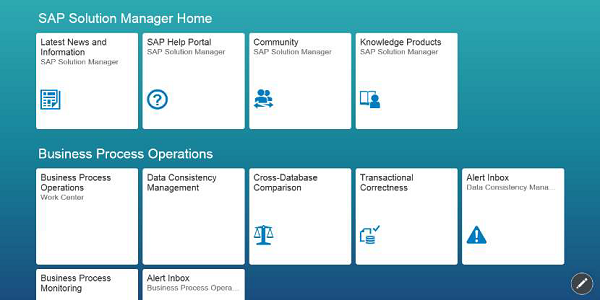
Launchpad ที่ใช้ Fiori นี้ให้การเข้าถึงตามบทบาทไปยังแอปพลิเคชันและศูนย์งานที่เกี่ยวข้องทั้งหมด
เบราว์เซอร์ที่รองรับ
Microsoft Internet Explorer
IE11 Desktop (แนะนำ)
IE7-IE10 จนถึงเดือนมกราคม 2559
Mozilla Firefox
ล่าสุด Extended Support Release Cycle (แนะนำ SAP)
ล่าสุด Rapid Release Cycle (จำเป็นต้องใช้เบราว์เซอร์สำรอง)
Google Chrome
วงจรสำหรับ Windows
Apple Safari
บน OS X เป็นเวลา 3 ปีนับจากวันที่วางจำหน่ายเวอร์ชัน
SAP Solution Manager Product แบ่งออกเป็นประเภทการทำงานดังต่อไปนี้ -
- การดำเนินงาน SAP Solution Manager
- SAP Engagement และการส่งมอบบริการ
- การติดตั้งโซลูชัน
- การจัดการเทมเพลต
- การจัดการการทดสอบ
- การจัดการการควบคุมการเปลี่ยนแปลง
- การจัดการบริการไอที
- กระบวนการทางธุรกิจการดำเนินงาน
- การทำงานของแอปพลิเคชัน
- อัพเกรดและบำรุงรักษา
ในภาพประกอบต่อไปนี้คุณสามารถดู SAP Solution Manager และการรวมกับ Lifecycle management, IT Service Management, IT Portfolio and Project Management and Business and Application Operations
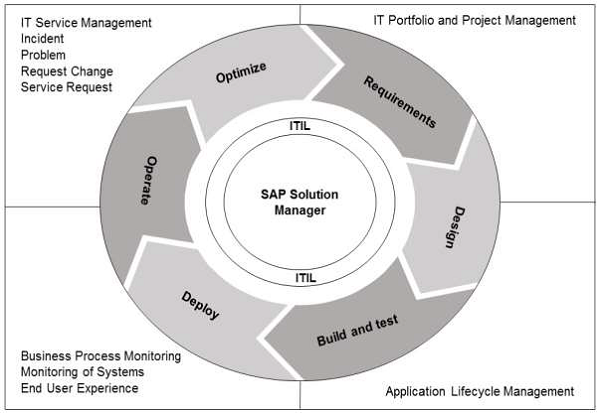
ต่อไปนี้เป็นคุณสมบัติหลักที่มีให้โดย SAP Solution Manager -
Centralized Administration Work Center - การใช้ SAP Solman คุณสามารถจัดการการเข้าถึงส่วนกลางของฟังก์ชันทั้งหมดสำหรับงานบริหาร
Landscape Management Database - เป็นแหล่งข้อมูลกลางของข้อมูลคำอธิบายระบบภูมิทัศน์
Issue Management - คุณสามารถบันทึกปัญหาและการติดตามปัญหาโดยใช้คุณสมบัติการจัดการปัญหา
Roadmaps - เมื่อใช้ Roadmaps คุณสามารถสร้างแผนโครงการที่กำหนดไว้ล่วงหน้าเพื่อให้ครอบคลุมงานและขั้นตอนที่สำคัญที่สุดในการดำเนินโครงการโดยเป็นส่วนหนึ่งของการนำโซลูชันไปใช้
Template Management - ในการเปิดตัวเทมเพลตทั่วโลกคุณสามารถใช้การจัดการเทมเพลต
Test Management - เมื่อใช้การจัดการการทดสอบคุณสามารถจัดการการทดสอบส่วนกลางได้ตั้งแต่การวางแผนการทดสอบไปจนถึงขั้นตอนการประเมินผล
Change Control Management- คุณสามารถใช้กระบวนการจัดการการเปลี่ยนแปลงส่วนกลางซึ่งรวมเข้ากับการจัดการการขนส่ง คุณสามารถขนส่ง ABAP และโครงการที่ไม่ใช่ ABAP โดยใช้โครงสร้างพื้นฐานการจัดการการขนส่ง
IT Service Management- จัดการจากส่วนกลางและครอบคลุมโครงสร้างพื้นฐานด้านไอที คุณสามารถจัดกระบวนการจัดการไอทีตาม ITIL ไลบรารีโครงสร้างพื้นฐานเทคโนโลยีสารสนเทศ คุณสามารถตั้งค่า Service Desk ภายนอกและเข้าถึงศูนย์สนับสนุนบริการ SAP
Business Process Operations- ระบบอัตโนมัติของกระบวนการทางธุรกิจมีอยู่ใน SAP Solution Manager คุณยังสามารถตรวจสอบกระบวนการที่สำคัญทางธุรกิจ
Application Operations - คุณสามารถใช้แดชบอร์ด Application Operations เพื่อแสดงความพร้อมใช้งานและประสิทธิภาพของระบบที่ถูกจัดการของคุณ
Maintenance Management- คุณสามารถใช้ Maintenance Planner เพื่อสร้างแผนการบำรุงรักษาและสแต็กไฟล์ XML สำหรับการติดตั้งโดยใช้ Software Update Manager (SUM) คุณยังสามารถใช้อ็อพชันคำแนะนำระบบเพื่อค้นหาและแสดง SAP Notes ที่เหมาะสม เครื่องมือเพิ่มประสิทธิภาพการบำรุงรักษาสามารถใช้เพื่อเริ่มกระบวนการบำรุงรักษาในระบบการผลิต ข้อมูลนี้ให้คำแนะนำโดยละเอียดสำหรับการดาวน์โหลดและติดตั้งไฟล์การบำรุงรักษาในระบบ
ในการดำเนินการฟังก์ชันเฉพาะบทบาทคุณสามารถใช้ Work Centers ใน SAP Solution Manager ศูนย์งานคือสภาพแวดล้อมการทำงานที่อนุญาตให้คุณเข้าถึงตัวเลือกเฉพาะบทบาท คุณสามารถเข้าถึงตัวเลือกต่างๆเช่นการแจ้งเตือนการแจ้งเตือนข้อความและรายงานตามบทบาทที่ได้รับมอบหมาย
Work Centers มีชุดเครื่องมือภายใต้ SAP Solution Manager เพื่อจัดการ IT Life Cycle ที่สมบูรณ์ ศูนย์งานดำเนินการด้านเทคนิคที่แตกต่างกันเช่นการจัดการภูมิทัศน์ระบบการดูแลระบบการตรวจสอบระบบตามโครงการและศูนย์งานการจัดการบริการไอที
ศูนย์งานที่มีอยู่ใน SAP Solution Manager 7.1 คือ -
- บ้านของฉัน
- การใช้งานและการอัพเกรด
- ผู้ช่วยเอกสารโซลูชัน
- การดำเนินกระบวนการทางธุรกิจ
- การจัดการงาน
- การวิเคราะห์สาเหตุที่แท้จริง
- การจัดการปริมาณข้อมูล
- การดูแลระบบ SAP Solution Manager
- การบริหารการเปลี่ยนแปลง
- การจัดการการทดสอบ
- การจัดการเหตุการณ์
- SAP Engagement และการส่งมอบบริการ
- การบริหารงานเทคนิค
- การตรวจสอบระบบ
- การตรวจสอบทางเทคนิค
- การกำหนดค่าตัวจัดการโซลูชัน
เมื่อคุณเข้าสู่ระบบ SAP Solution Manager Work Center คุณจะเห็นตัวเลือกต่อไปนี้ที่ด้านบน -
- บ้านของฉัน
- Implementation/Upgrade
- การดูแลระบบ Solution Manager
- การบริหารงานเทคนิค
- การตรวจสอบระบบ
ในการเข้าถึงศูนย์งานใด ๆ คุณควรได้รับอนุญาตให้เข้าถึงศูนย์งานนั้นซึ่งหมายความว่าควรมอบหมายศูนย์งานให้คุณ
Step 1 - ในการเรียกใช้หน้าจอหลักของ Work Center ให้ใช้ T-Code: SOLMAN_WORKCENTER
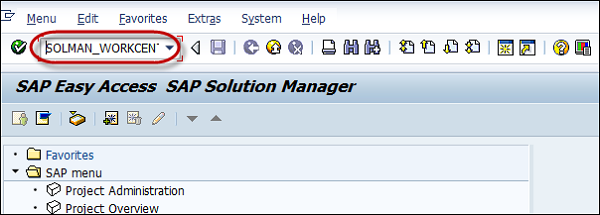
Step 2- ในการเริ่มต้นศูนย์งานทั้งหมดที่คุณได้รับอนุญาตคุณสามารถใช้ธุรกรรมต่อไปนี้ ตัวอย่างเช่น,
ใน SAP GUI สำหรับ Windows คุณสามารถเรียกใช้ธุรกรรม SM_WORKCENTER
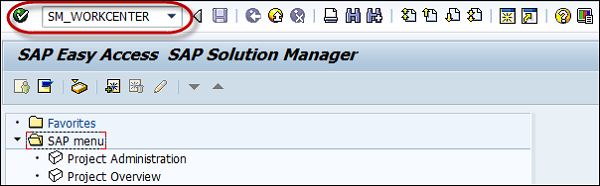
เมื่อคุณเรียกธุรกรรม URL สำหรับเรียกใช้แอปพลิเคชัน Web Dynpro มีรูปแบบดังนี้ -
http://< host >:< port >/sap/bc/webdynpro/sap/ags_workcenter?saplanguage=EN
ตัวอย่าง
ป้อน URL - http://eh5.renterpserver.com:8064

คุณยังสามารถเริ่มศูนย์งานแต่ละแห่งได้โดยทำตามแอปพลิเคชัน Web Dynpro โดยตรง
ในการเปิดศูนย์งานการจัดการเหตุการณ์คุณสามารถใช้ URL -
http://
คุณสามารถดูศูนย์งานทั้งหมดที่มีอยู่ภายใต้ SAP Solman

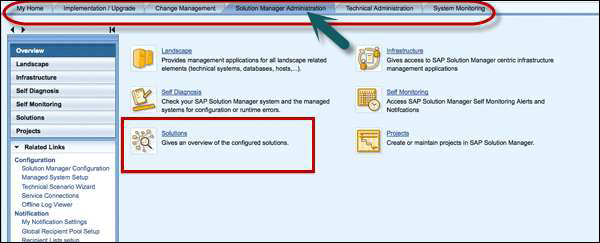
หมายเหตุ - ใน SAP Solman สามารถมีผู้ใช้หนึ่งคนที่มีการกำหนดบทบาทอย่างน้อยหนึ่งบทบาท ใน SAP Solman คุณสามารถมีบทบาทกับศูนย์งานหนึ่งแห่งหรือมากกว่าที่ได้รับมอบหมาย
ดูภาพหน้าจอสองภาพต่อไปนี้ ที่นี่คุณสามารถเห็นความแตกต่างระหว่างศูนย์การทำงานโดยใช้ Transaction- SOLMAN_WORKCENTERและศูนย์การทำงานร่วมกับเว็บเบราเซอร์: บริการAGS_WORKCENTER
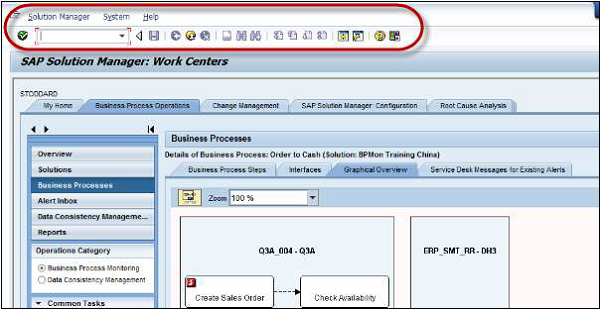
ริบบอนของทั้งสองศูนย์จะแตกต่างกันและมีการไฮไลต์ดังที่แสดงด้านล่าง
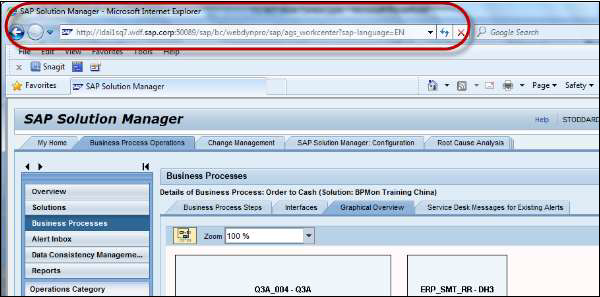
มายโฮมเวิร์คเซ็นเตอร์
ใน SAP Solution Manager หากต้องการเข้าถึง My Home Work Center คุณควรได้รับอนุญาตสำหรับ My Home เมื่อใช้My Home Work Center คุณสามารถเข้าถึงข้อมูลสำคัญทั้งหมดที่เกี่ยวข้องกับศูนย์งานอื่น ๆ ใน SAP Solman การใช้ไฮเปอร์ลิงก์คุณสามารถเข้าถึงศูนย์งานที่กำหนดให้กับคุณได้
My Home Work Center มีฟังก์ชันดังต่อไปนี้ -
ภาพรวม - หากต้องการดูภาพรวมของพื้นที่ทำงานทั้งหมดใน My Home Work Center
ไฮเปอร์ลิงก์ - คุณสามารถเข้าถึงลิงก์ที่สำคัญได้โดยตรงภายใต้ไฮเปอร์ลิงก์
รีเฟรช - เพื่อรีเฟรชศูนย์งานและแท็บ
Tasks - คุณสามารถเข้าถึงงานที่ได้รับมอบหมายภายใต้แท็บ Tasks
รายงาน - หากต้องการดูรายงานที่มีอยู่อย่างรวดเร็ว
SAP Solman - โครงสร้างศูนย์งาน
ศูนย์งานทั้งหมดของ SAP Solution Manager มีส่วนติดต่อผู้ใช้ทั่วไป มีคุณสมบัติการนำทางพื้นฐานเหมือนกันและแตกต่างกันเล็กน้อยตามบทบาทและการใช้งานของศูนย์งาน
แต่ละศูนย์งานมีองค์ประกอบดังต่อไปนี้ -
แถบนำทาง
จะแสดงการนำทางระดับแรกที่คุณใช้เพื่อเลือกศูนย์งาน มีแถบการนำทางเฉพาะบทบาทพร้อมการเข้าถึงศูนย์งานทั้งหมดที่เกี่ยวข้องกับบทบาทและกำหนดให้กับผู้ใช้ที่เข้าสู่ระบบ
พื้นที่การนำทาง
จะแสดงการนำทางระดับที่สองและคุณสามารถเลือกการอ้างอิงที่แตกต่างกันสำหรับศูนย์งานเฉพาะเช่น -
- Hyperlinks
- Views
- Functions
พื้นที่เนื้อหา
พื้นที่เนื้อหาจะเปลี่ยนไปตามพื้นที่การนำทางที่เลือก
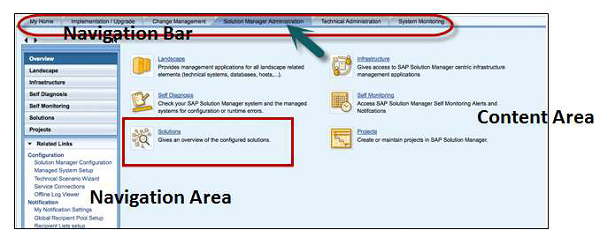
SAP Solman - การนำไปใช้งาน
SAP Solution Manager ช่วยให้คุณสามารถเข้าถึงเครื่องมือเอกสารฟังก์ชันและวิธีการทั้งหมดที่จำเป็นสำหรับการดำเนินโครงการได้จากส่วนกลาง สนับสนุนขั้นตอนสำคัญทั้งหมดของโครงการที่คุณต้องกำหนดค่าสำหรับสถานการณ์ทางธุรกิจโดยเป็นส่วนหนึ่งของการนำโซลูชันไปใช้
ในการดำเนินการแก้ปัญหาคุณต้องกำหนดขั้นตอนโครงการต่อไปนี้ -
การกำหนดโครงการ
ขั้นตอนแรกในการดำเนินการแก้ปัญหาคือการกำหนดโครงการ
ขั้นตอนที่ 1 - ไปที่ Project Administration Work Center สร้างโครงการโดยกำหนดภูมิทัศน์ของระบบสำหรับขั้นตอนที่เกี่ยวข้องกับโครงการและขอบเขตของโครงการ ตามขอบเขตของโครงการลำดับชั้นของโครงสร้างถูกกำหนดสำหรับกระบวนการทางธุรกิจและสถานการณ์จำลอง
ใน SAP Solman งานการดูแลระบบทั้งหมดจะดำเนินการภายใต้ศูนย์งานการบริหารโครงการ
รันรหัสธุรกรรม - SOLAR_PROJECT_ADMINเพื่อเปิด Work Center รหัสธุรกรรมคือชุดฟังก์ชันที่กำหนดไว้ล่วงหน้า
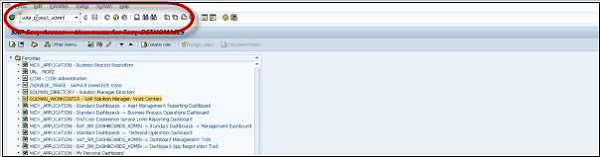
ขั้นตอนที่ 2 - ในการสร้างโครงการใหม่ไปที่โครงการ→สร้าง

ขั้นตอนที่ 3 - ถัดไปป้อนรหัสโครงการและชื่อ รหัสต้องมีตัวอักษรและตัวเลขผสมกันไม่เกิน 10 อักขระแล้วคลิกดำเนินการต่อ
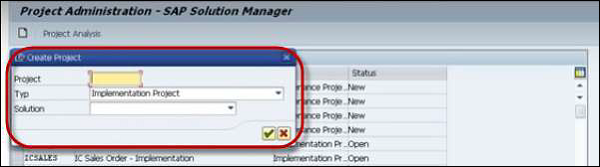
ขั้นตอนที่ 4 - ป้อนข้อมูลภายใต้แท็บต่อไปนี้ในขณะที่กำหนดโครงการ แต่ละแท็บมีหลายช่องและไม่จำเป็น คอลัมน์กลางแสดงการนำทางสำหรับแต่ละแท็บและตัวเลือกที่อยู่ด้านล่าง
| ฟังก์ชั่น | ชื่อการนำทาง / แท็บ | ไม่บังคับ / จำเป็น |
|---|---|---|
| สร้างโครงการ | โครงการ→สร้าง | |
| ระบุข้อมูลเริ่มต้นและสิ้นสุดโครงการทั่วไป | แท็บข้อมูลทั่วไป | ไม่จำเป็น |
| ภาษาโครงการ | จำเป็นไม่สามารถเปลี่ยนภาษาของโครงการได้ในภายหลัง | |
| ขอบเขตโครงการ. คัดลอกเทมเพลตลงในโครงการ | แท็บขอบเขต | ไม่จำเป็น |
| มอบหมายสมาชิกในทีมให้ทำโครงการ | แท็บ Project Team Members | ตัวเลือก |
| ความหมายของมาตรฐานโครงการ (สถานะประเภทเอกสารคำสำคัญ) | แท็บมาตรฐานโครงการ | ไม่จำเป็น |
| ความหมายของภูมิทัศน์ระบบโครงการ | แท็บ System Landscape | จำเป็นสำหรับการนำทางในภายหลังในระบบที่ถูกจัดการ |
| การแจกจ่ายโครงการ IMG ในระบบที่มีการจัดการ | แท็บภูมิทัศน์ระบบแท็บย่อยโครงการ IMG | จำเป็นสำหรับการกำหนดค่าและปรับแต่งการแจกจ่าย |
| สร้างการร้องขอการขนส่งในระบบที่ถูกจัดการ | ||
| รายละเอียดการขนส่งโครงการ | แท็บคำขอการขนส่ง | เฉพาะในโปรเจ็กต์เทมเพลตที่จำเป็นสำหรับโปรเจ็กต์เทมเพลตที่ต้องใช้เทมเพลตซ้ำในระบบอื่น |
| สร้างปล่อยเทมเพลตการขนส่ง | แท็บเทมเพลต | เฉพาะในโครงการเทมเพลต |
| ดาวน์โหลด / อัปโหลดสำหรับโครงการพิมพ์เขียวทางธุรกิจ | ในโครงการให้เลือกแก้ไข→กรอกพิมพ์เขียวธุรกิจ | ไม่จำเป็น |
| การลบการล็อกถาวรด้วยตนเองซึ่งระบบจะไม่ลบโดยอัตโนมัติ | เครื่องมือ→ลบการล็อกแบบต่อเนื่อง | ไม่บังคับหากคุณต้องการปลดล็อกวัตถุด้วยตนเอง สำหรับข้อมูลเพิ่มเติมโปรดดูวิธีใช้แอปพลิเคชัน |
หน้าจอใหม่ปรากฏขึ้นเพื่อสร้างโครงการ
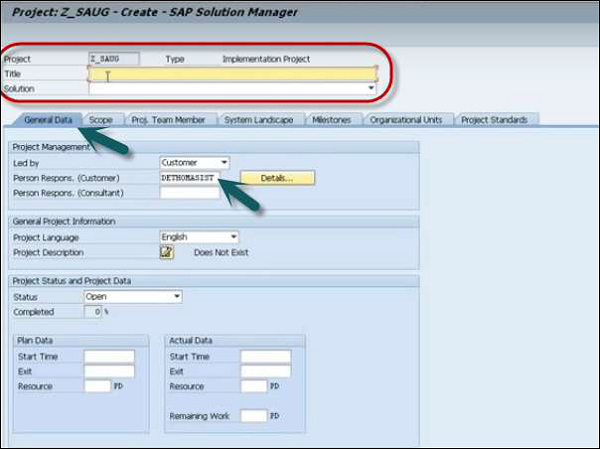
ขั้นตอนที่ 5 - เลือกประเภทโครงการจากรายการดรอปดาวน์
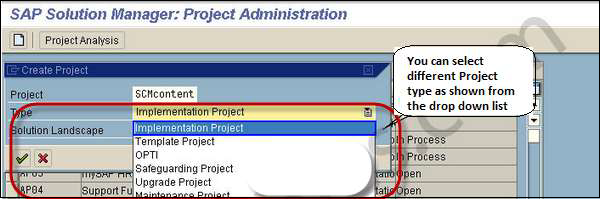
ตัวเลือกประเภทโครงการต่างๆมีอยู่ใน SAP Solman
โครงการดำเนินการ
สิ่งนี้จำเป็นเมื่อคุณต้องการโครงการเพื่อใช้กระบวนการทางธุรกิจในแนวนอน SAP
คุณสามารถเลือกโครงสร้างที่มีอยู่ตามกระบวนการทางธุรกิจหรือคุณสามารถสร้างโครงสร้างโครงการใหม่ได้ตามประเด็นต่อไปนี้ -
- เทมเพลตผู้ใช้หรือพันธมิตรอย่างน้อยหนึ่งรายการ
- ขึ้นอยู่กับโครงการที่มีอยู่
- แนวนอนของโซลูชันที่มีอยู่
โครงการเทมเพลต
โครงการเทมเพลตใช้เพื่อสร้างเทมเพลตที่กำหนดโครงสร้างโครงการหรือบางส่วนของโครงการของคุณ แม่แบบยังสามารถใช้ในโปรเจ็กต์อื่น ๆ ได้โดยการขนส่งเทมเพลต นอกจากนี้ยังสามารถล็อกเทมเพลตจากการเปลี่ยนแปลงใด ๆ ที่เกิดขึ้นไม่ว่าจะทั้งหมดหรือบางส่วนเมื่อใช้ในโครงการอื่น ๆ
โครงการเพิ่มประสิทธิภาพ
ประเภทโครงการการเพิ่มประสิทธิภาพใช้เพื่อเพิ่มประสิทธิภาพกระบวนการทางธุรกิจ
อัปเกรดโครงการ
โครงการอัปเกรดใช้เพื่ออัปเกรดระบบที่มีอยู่ คุณสามารถอัพเกรดฟังก์ชันที่มีอยู่หรือเพิ่มฟังก์ชันเพิ่มเติมได้
โครงการบำรุงรักษา
ประเภทโครงการบำรุงรักษาใช้เพื่อบำรุงรักษาโครงการที่มีอยู่ ซึ่งอาจรวมถึงกิจกรรมการบำรุงรักษาหรือแก้ไขโซลูชันที่มีอยู่
ขั้นตอนที่ 6 - เมื่อคุณเลือกประเภทโครงการแล้วให้ป้อนข้อมูลทั่วไปต่อไปนี้ -
- บุคคลที่รับผิดชอบ
- สถานะโครงการ
- นำโดยและรายละเอียดอื่น ๆ ที่เกี่ยวข้อง
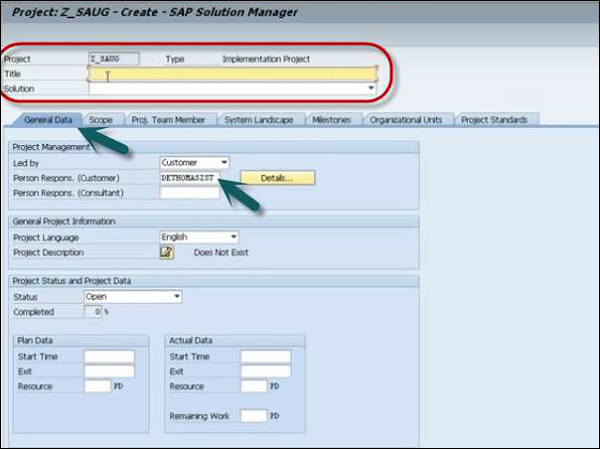
ขั้นตอนที่ 7 - กำหนดขอบเขตโครงการต่อไป ไปที่แท็บ Scope แล้วเลือก Roadmap
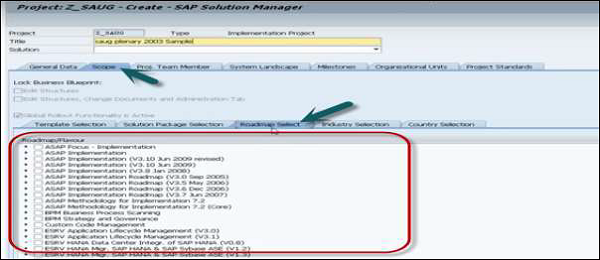
ขั้นตอนที่ 8 - เมื่อคุณเลือกตัวเลือกที่เกี่ยวข้องทั้งหมดเช่นการจัดการโค้ดการสแกนกระบวนการทางธุรกิจการปรับใช้โฟกัสให้คลิกปุ่มบันทึกที่ด้านบน
ขั้นตอนที่ 9 - เลือกการเพิ่มประสิทธิภาพและการวางจำหน่าย คลิกเครื่องหมายถูกสีเขียว

ขั้นตอนที่ 10 - ต่อไปคือกำหนดโครงการ Blue print คลิกปุ่มไปที่ด้านบนโครงการ→ Business Blueprint
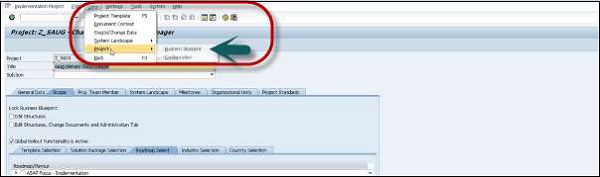
ในการกำหนด Business blue print คุณต้องเลือกระบบต้นทาง
คลิกรายการดรอปดาวน์ คุณจะเห็นตัวเลือกต่อไปนี้ -
Business Process Repository - เพื่อกำหนด blue Print ในที่เก็บกระบวนการทางธุรกิจ
โซลูชัน - คุณสามารถกำหนดพิมพ์เขียวธุรกิจในโซลูชันเป็นแพ็คเกจ (โซลูชันใน Solution Manager มีอธิบายในหัวข้อแยกต่างหาก)
โครงการ - คุณสามารถกำหนดพิมพ์เขียวทางธุรกิจเป็นโครงการได้
ขั้นตอนที่ 11 - เลือกBusiness Process Repositoryจากรายการดรอปดาวน์
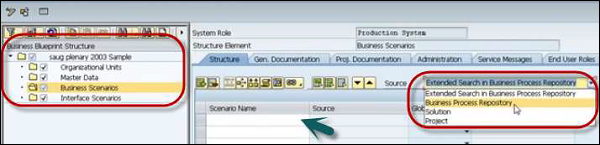
ขั้นตอนที่ 12 - กำหนดชื่อสถานการณ์ตามขอบเขตโครงการที่กำหนด ไปที่ SAP Solution Manager → Custom Code Management → SAP Solution Manager 7.1
คลิกไอคอนเครื่องหมายถูกสีเขียว
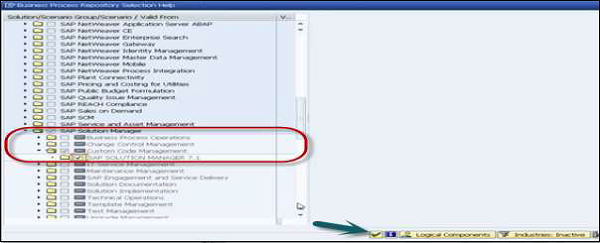
ขั้นตอนที่ 13 - ขั้นตอนต่อไปคือการกำหนดส่วนประกอบลอจิก

ขั้นตอนที่ 14 - ขยายลำดับชั้นในบานหน้าต่างด้านซ้ายเป็นสถานการณ์ทางธุรกิจ→การจัดการโค้ดที่กำหนดเอง→กระบวนการทางธุรกิจ→ความโปร่งใสของโค้ดที่กำหนดเอง
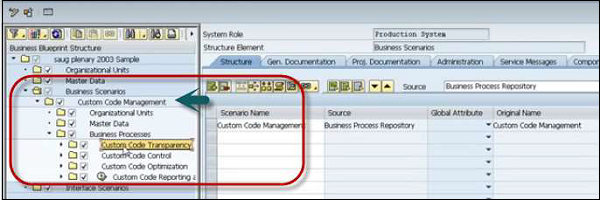
ขั้นตอนที่ 15 - หากต้องการดูเอกสารภายใต้โครงการนี้ให้คลิกแท็บเอกสารทั่วไป คุณสามารถดูประเภทเอกสารทั้งหมดที่สร้างขึ้นสำหรับโครงการนี้
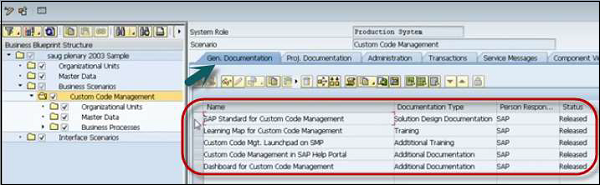
ขั้นตอนที่ 16 - ในทำนองเดียวกันหากต้องการดูลำดับชั้นแบบเต็มและเอกสารที่เกี่ยวข้องคุณสามารถขยายโครงการในบานหน้าต่างด้านซ้ายและเลือกส่วนประกอบใดก็ได้
ดังที่แสดงในสแนปชอตต่อไปนี้ - ผลลัพธ์ที่แสดง: การรายงาน / การวิเคราะห์ถูกเลือกเพื่อดูองค์ประกอบเชิงตรรกะและชื่อวัตถุ

ขั้นตอนที่ 17 - ไปที่รับผลกระทบการเปลี่ยนแปลงและคุณจะเห็นส่วนประกอบตรรกะและชื่อวัตถุเหมือนกัน
หากต้องการดูแผนงานให้ไปที่สภาพแวดล้อม→แผนงาน
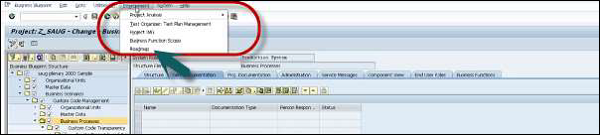
ภาพหน้าจอด้านล่างแสดงขั้นตอนทั้งหมดใน Project Roadmap คุณสามารถตรวจสอบรายละเอียดของแต่ละวัตถุประสงค์ของการบริการสิ่งที่จำเป็นสิ่งที่ส่งมอบและอื่น ๆ
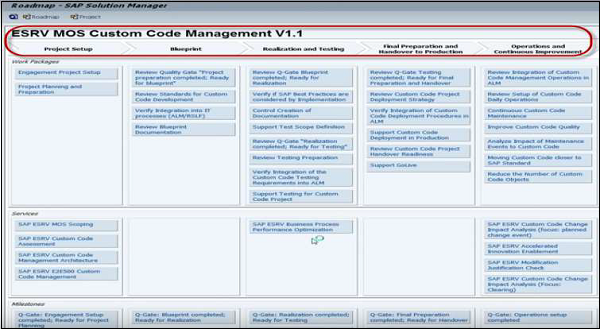
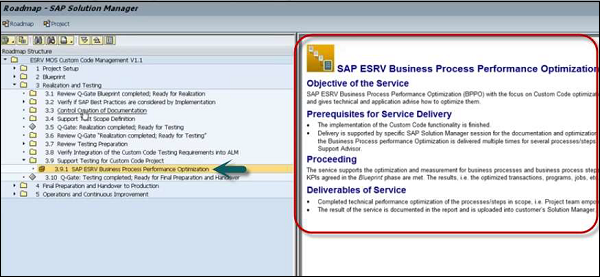
SAP Solman - โครงสร้างพื้นฐาน
SAP Solution manager ประกอบด้วยส่วนประกอบโครงสร้างพื้นฐานต่างๆ - โซลูชันการจัดการแอปพลิเคชันและภูมิทัศน์ด้านไอทีที่สมบูรณ์ โซลูชันค้นพบ - การตรวจสอบทางเทคนิคและโครงสร้างพื้นฐานการแจ้งเตือนข้อมูลภูมิทัศน์ของระบบการรวม Solution Manager เข้ากับ SAP IT Infrastructure
การผสานรวมระหว่าง SAP Solman และโครงสร้างพื้นฐานด้านไอทีทำให้ได้เปรียบมากขึ้นเช่น -
- คุณสามารถเข้าถึงข้อมูลโดยตรงจาก SAP Solution Manager เกี่ยวกับกระบวนการจัดการบริการไอที
- คุณสามารถเชื่อมโยงเหตุการณ์ปัญหาและการจัดการการเปลี่ยนแปลงกับข้อมูลโครงสร้างพื้นฐาน
- ให้ข้อมูลการตรวจสอบขั้นสูงภายใน SAP Solution Manager
โครงสร้างพื้นฐานการตรวจสอบและแจ้งเตือนทางเทคนิค
โครงสร้างพื้นฐานช่วยให้คุณสามารถปรับปรุงสุขภาพของระบบของคุณในภูมิทัศน์ของระบบที่ซับซ้อน มีข้อดีหลายประการเหนือการตรวจสอบ CCMS ส่วนกลางทั่วไป
คุณต้องกำหนดค่าเฉพาะระบบส่วนกลาง - SAP Solution Manager และการกำหนดค่านี้จะกระจายไปยังระบบที่ถูกจัดการโดยอัตโนมัติ
ฟังก์ชันต่อไปนี้สามารถทำได้โดยใช้การตรวจสอบทางเทคนิคและโครงสร้างพื้นฐานการแจ้งเตือน -
- คุณสามารถดูรายละเอียดของส่วนประกอบโครงสร้างพื้นฐานทั้งหมดได้
- ตัวแทนการวินิจฉัยได้รับการอัพเดตและกำหนดค่าโดยอัตโนมัติ
- ให้การตรวจสอบแบบ end-to-end และการแจ้งเตือนสำหรับส่วนประกอบทั้งหมดในแนวนอน
- คุณสามารถตรวจสอบและจัดการการแจ้งเตือนโครงสร้างพื้นฐานใน SAP Solution Manager Alert Inbox
เลือกการตรวจสอบทางเทคนิคภายใต้การดำเนินการกระบวนการทางธุรกิจ
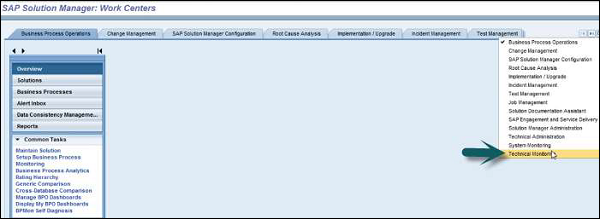
ภายใต้การตรวจสอบทางเทคนิคคุณสามารถใช้ตัวเลือกการตรวจสอบประเภทต่างๆได้ -
การตรวจสอบระบบ - เพื่อทำการตรวจสอบระบบทั้งหมดใน SAP Solman System Landscape
การตรวจสอบการเชื่อมต่อ - ใช้เพื่อตรวจสอบการเชื่อมต่อในโครงสร้างพื้นฐานไอทีของคุณ
BI Monitoring - ใช้สำหรับการตรวจสอบรายงาน
การตรวจสอบ PI - เพื่อตรวจสอบการรวมกระบวนการระหว่างระบบต่างๆ คุณสามารถเลือกและตรวจสอบแต่ละองค์ประกอบในแนวนอนนี้ได้โดยใช้วันที่จาก System Landscape Directory
การตรวจสอบประสบการณ์ผู้ใช้ปลายทาง - เพื่อตรวจสอบประสิทธิภาพและความพร้อมใช้งานของระบบทางเทคนิคจากสถานที่ต่างๆ

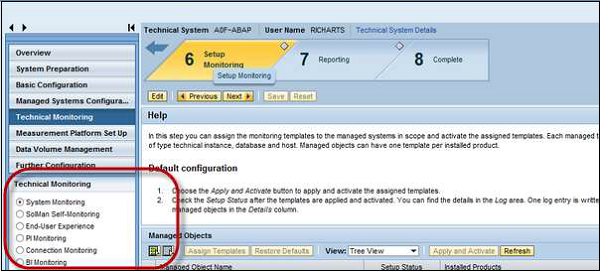
การประยุกต์ใช้การจัดการเหตุการณ์และการจัดการการเปลี่ยนแปลง
ใน SAP Solution Manager การจัดการเหตุการณ์เกี่ยวข้องอย่างใกล้ชิดกับส่วนบริการเพื่อจัดการปัญหาทั้งหมดของคุณที่เกี่ยวข้องกับแอปพลิเคชัน เมื่อแอปพลิเคชันไม่สามารถส่งมอบประสิทธิภาพที่ต้องการได้ในช่วงเวลาให้บริการปกติคุณจำเป็นต้องกู้คืนบริการกลับสู่การทำงานปกติโดยเร็วที่สุด กระบวนการนี้เรียกได้ว่าเป็นแอพลิเคชันการจัดการเหตุการณ์
การบริหารการเปลี่ยนแปลงข้อเสนอกระบวนการที่มีการจัดการการเปลี่ยนแปลงในโครงสร้างพื้นฐาน คำขอการเปลี่ยนแปลงสามารถเพิ่มขึ้นสำหรับกิจกรรมการกำหนดเส้นทางเช่นการจัดการโปรแกรมแก้ไขหรือการเปลี่ยนแปลงเร่งด่วนเพื่อกู้คืนแอปพลิเคชัน / บริการ
ขั้นตอนที่ 1 - ในการจัดการเหตุการณ์และการจัดการการเปลี่ยนแปลงคุณสามารถค้นหาช่องต่างๆเช่นประเภทฟังก์ชันผู้ผลิตและชื่อ CI โดยใช้เกณฑ์การค้นหา
ขั้นตอนที่ 2 - จากชื่อเหตุการณ์หรือเปลี่ยน # คุณสามารถดูรายละเอียดของรายการกำหนดค่า
ขั้นตอนที่ 3 - ภายใต้ข้อมูลหลักมีลิงค์สำหรับค้นหา CMDB และ LMDB
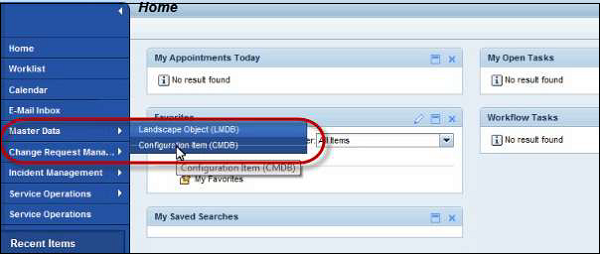
ขั้นตอนที่ 4 - หากต้องการดูธุรกรรมทั้งหมดที่ได้รับมอบหมาย - เหตุการณ์ # และเปลี่ยน # เป็นรายการกำหนดค่าคุณสามารถค้นหาใน CMDB
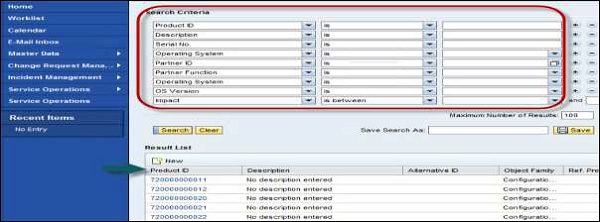
ขั้นตอนที่ 5 - เมื่อคลิกที่ CI ใด ๆ คุณสามารถดูรายละเอียดทางเทคนิคทั้งหมดข้อมูลองค์กรออบเจ็กต์สำหรับ CI ดังที่แสดงด้านล่าง -
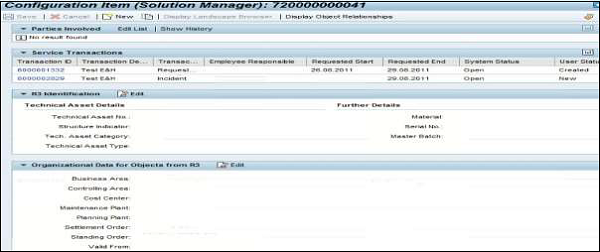
ขั้นตอนที่ 6 - จากรายการคอนฟิกูเรชัน ID ผลิตภัณฑ์หรือ ID อ็อบเจ็กต์คุณสามารถสร้างคำขอ Incident หรือ Change ใน Solution Manager ได้
CI อยู่ภายใต้ Object ID ในรายละเอียดเหตุการณ์ดังที่แสดงด้านล่าง -
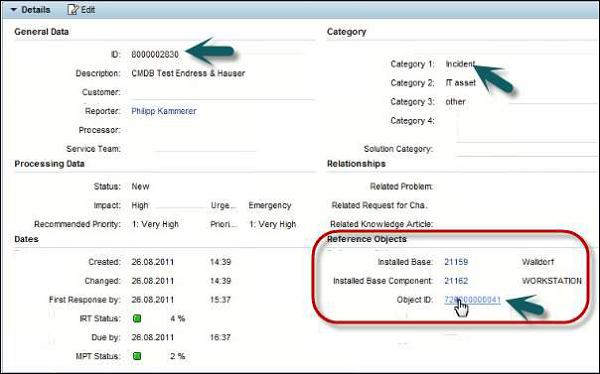
ในโครงสร้างพื้นฐาน SAP Solution Management คุณสามารถใช้ Landscape Management Database (LMDB) ซึ่งเป็นที่เก็บข้อมูลภูมิทัศน์ส่วนกลาง ใช้ข้อมูลเดียวกันกับ System Landscape Directory (SLD) เพื่อป้อนข้อมูลระบบ
การเชื่อมต่อ LMDB กับ SLD
LMDB รับข้อมูลทั้งหมดจาก System Landscape Directory ที่ระบบทั้งหมดลงทะเบียนเอง ระบบทางเทคนิคส่วนใหญ่ประกอบด้วยซัพพลายเออร์ข้อมูลที่ให้ข้อมูลโดยตรงกับ SLD สำหรับการลงทะเบียน
LMDB ได้รับการเปลี่ยนแปลง SLD โดยอัตโนมัติเมื่อเกิดการเปลี่ยนแปลงโดยใช้การสำรวจโดย LMDB หรือการแจ้งเตือนการเปลี่ยนแปลงที่ใช้งานอยู่โดย SLD
โหมดการทำงาน
คุณสามารถใช้โหมดการทำงานต่างๆใน SAP Solution Manager เพื่อดำเนินกิจกรรมต่อไปนี้ -
- Maintenance
- การย้ายระบบ
- อัปเกรดแพทช์
- การปรับแต่งการเปลี่ยนแปลง
โหมดการทำงานสามารถแบ่งออกเป็นสองประเภทเพิ่มเติม -
โหมดการทำงานทางเทคนิค
สามารถใช้โหมดการทำงานทางเทคนิคประเภทต่อไปนี้ -
การหยุดทำงานของการวางแผน - โหมดการทำงานทางเทคนิคถูกกำหนดให้เป็นโหมดการทำงานในระหว่างที่ระบบขัดข้องทางเทคนิคและคุณไม่มีสิทธิ์เข้าถึง ผู้ดูแลระบบสามารถใช้โหมดการทำงานนี้เพื่อดำเนินงานการดูแลระบบตามแผนซึ่งสามารถทำได้ในช่วงเวลาหยุดทำงานเท่านั้น
โหมดการบำรุงรักษา - โหมดการทำงานในระหว่างที่ระบบทำงานในทางเทคนิคและคุณไม่สามารถเข้าถึงได้ ผู้ดูแลระบบสามารถใช้โหมดงานนี้เพื่อดำเนินงานการดูแลระบบตามแผนซึ่งสามารถทำได้ในระหว่างการบำรุงรักษาเท่านั้น
โหมดการทำงานทางธุรกิจ
สามารถใช้โหมดการทำงานทางธุรกิจประเภทต่อไปนี้ -
- เวลาทำการสูงสุด
- เวลาทำการที่ไม่เป็นจุดสูงสุด
- นอกเวลาทำการ
หมายเหตุ - ในการใช้ฟังก์ชันการรายงานการจัดการโหมดงานต้องเปิดใช้งานการตรวจสอบและการรายงานสำหรับระบบที่ถูกจัดการ
บทบาท
จำเป็นต้องมีบทบาทต่อไปนี้เพื่อดำเนินการจัดการโหมดงานและกิจกรรมปฏิทินไอที -
- SAP_SM_DTM_DIS การจัดการโหมดการทำงาน (การอนุญาตการแสดงผล)
- SAP_ITCALENDER การแสดงโหมดการทำงานในปฏิทินไอที
- SAP_NOTIF_DISP การจัดการการแจ้งเตือน
- SAP_SMWORK_SYS_ADMIN Work Center: การบริหารทางเทคนิค
- SAP_ITCALENDER การแสดงโหมดการทำงานในปฏิทินไอที
การวางแผนโหมดการทำงาน
ในการวางแผนโหมดการทำงานคุณต้องไปที่ Technical Administration Work Center
ขั้นตอนที่ 1 - เลือกการจัดการโหมดการทำงาน→พื้นที่การเลือกประเภทเลือกประเภทส่วนประกอบ
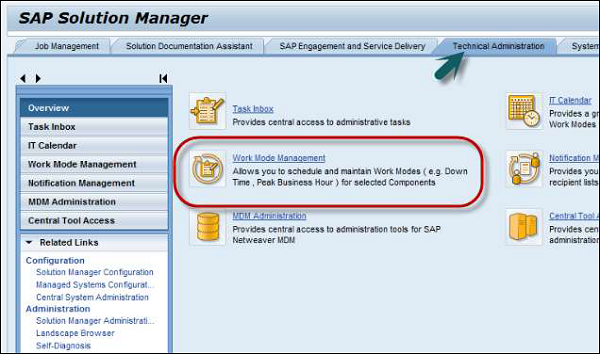
ขั้นตอนที่ 2 - เมื่อคุณเลือกประเภทส่วนประกอบอื่นที่ไม่ใช่EEM Robotsให้ดำเนินการดังต่อไปนี้ -
- ไปที่พื้นที่การเลือกโดยละเอียดเลือกแบบสอบถาม
- จัดกลุ่มองค์ประกอบทางเทคนิคในแบบสอบถามเพื่อให้เข้าถึงได้เร็วขึ้น
- ในแบบสอบถามเลือกองค์ประกอบทางเทคนิค→เลือกการจัดการโหมดการทำงาน
- แสดงโหมดการทำงานฝังตัวหรือในหน้าต่างใหม่
(หุ่นยนต์ EEM ใช้เพื่อทำการมอนิเตอร์ผู้ใช้ปลายทางและเป็นตัวแทนรันไทม์ซึ่งใช้เพื่อเล่นสคริปต์ซ้ำและต้องใช้หุ่นยนต์หนึ่งตัวต่อตำแหน่งการมอนิเตอร์เพื่อทำการมอนิเตอร์ EEM)
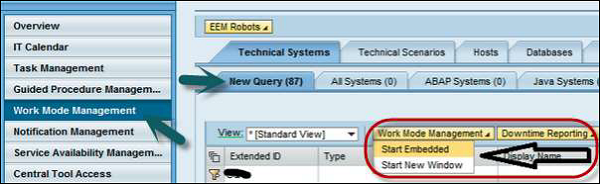
ขั้นตอนที่ 3 - แสดงมุมมองลำดับชั้นขององค์ประกอบทางเทคนิคและรายละเอียดของโหมดการทำงานปัจจุบันและโหมดถัดไป ถัดไปคือการเลือกส่วนประกอบ คุณสามารถดูรายการโหมดการทำงานสำหรับคอมโพเนนต์
ขั้นตอนที่ 4 - หากคุณเลือกประเภทส่วนประกอบ EEM Robots ให้เลือกหุ่นยนต์ รายการโหมดการทำงานของหุ่นยนต์จะปรากฏขึ้น
ขั้นตอนที่ 5 - เข้าสู่โหมดกำหนดการทำงาน ในพื้นที่หน้าจอจัดกำหนดการทำงานสำหรับส่วนประกอบทางเทคนิคคุณสามารถป้อนข้อมูลที่ต้องการได้
หมายเหตุ - คุณสามารถวางแผนเฉพาะชั่วโมงทำงานสูงสุดชั่วโมงทำงานที่ไม่ใช่ช่วงสูงสุดหรือเวลาที่ไม่ใช่ธุรกิจสำหรับหุ่นยนต์ EEM
การกำหนดค่าการตรวจสอบทางเทคนิคตามโหมดการทำงาน
ใน SAP Solution Manager คุณสามารถตั้งค่าโหมดการทำงานสำหรับระบบเทคนิคฐานข้อมูลและสถานการณ์ทางเทคนิค คุณสามารถปิดการตรวจสอบทางเทคนิคทั้งหมดหรือแก้ไขเกณฑ์เมตริกเดียวของระบบเฉพาะได้
สำหรับโหมดการทำงานแต่ละโหมดคุณสามารถกำหนดได้ว่าจะเปิดใช้งานการมอนิเตอร์หรือไม่ หากคุณสังเกตเห็นว่ากล่องกาเครื่องหมายหยุดทำงานตามแผนถูกยกเลิกแสดงว่าการแจ้งเตือนและการตรวจสอบถูกปิดใช้งาน
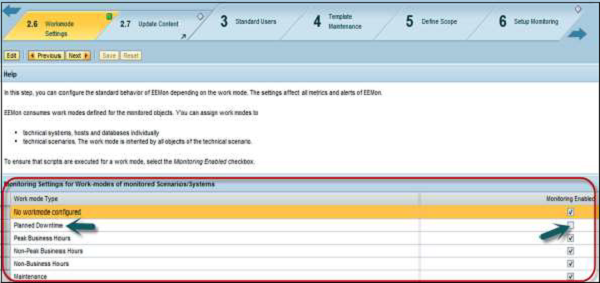
SAP Solman - การดำเนินงาน
ใน SAP Solution Manager คุณมีฟังก์ชันและเครื่องมือที่แตกต่างกันเพื่อดำเนินกิจกรรมของ SAP Solution Manager Operation เหล่านี้คือ -
Administration Work Center - มีฟังก์ชันทั้งหมดที่จำเป็นในการรัน SAP Solution Manager
ฐานข้อมูลการจัดการภูมิทัศน์ (LMDB) - เป็นที่เก็บข้อมูลภูมิทัศน์ส่วนกลางและใช้ System Landscape Directory เดียวกันเพื่อป้อนข้อมูลระบบ
โซลูชัน - การใช้โซลูชันคุณสามารถรวมระบบและกระบวนการตามความต้องการในการตรวจสอบการทำงาน
Supportability Performance Platform (SPP) - ใช้เพื่อเพิ่มประสิทธิภาพของระบบและเพื่อตรวจสอบตัวบ่งชี้การจัดการประสิทธิภาพ
ศูนย์บริหารงาน
คุณสามารถดำเนินกิจกรรมการดำเนินการต่างๆใน Administration Work Center ใน SAP Solution Manager
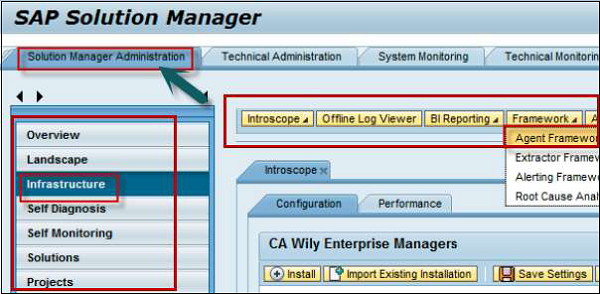
สามารถดำเนินกิจกรรมการดำเนินการดังต่อไปนี้ -
ภาพรวม - เพื่อดูพื้นที่ทำงานทั้งหมดในศูนย์งานนี้อย่างรวดเร็ว
แนวนอน - ในการสร้างการเชื่อมต่อ RFC ให้จัดการตัวแทนการสร้างแบบจำลองระบบและการวินิจฉัย
โครงสร้างพื้นฐาน - เพื่อสร้างหรือแก้ไขระบบทางเทคนิคและจัดการเทมเพลตต่างๆเช่นเทมเพลตร้านค้าและตัวแยกข้อมูล
การตรวจสอบตนเอง - เพื่อตรวจสอบประเภทการแจ้งเตือนจำนวนมากการตรวจสอบแอปพลิเคชันเพื่อระบุปัญหาที่สำคัญในช่วงต้นและการแจ้งเตือนโครงสร้างพื้นฐาน
โครงการ - เพื่อแสดงข้อมูลโดยละเอียดเกี่ยวกับโครงการ
Self-Diagnosis - เพื่อตรวจสอบตัวจัดการโซลูชัน SAP และระบบที่ถูกจัดการอื่น ๆ ทั้งหมดในแนวนอน
การจัดการโหมดการทำงาน - เพื่อดำเนินกิจกรรมต่อไปนี้ -
Maintenance
การย้ายระบบ
อัปเกรดแพทช์
การปรับแต่งการเปลี่ยนแปลง
ฐานข้อมูลการจัดการภูมิทัศน์
ในโครงสร้างพื้นฐาน SAP Solution Management คุณสามารถใช้ Landscape Management Database (LMDB) ซึ่งเป็นที่เก็บข้อมูลภูมิทัศน์ส่วนกลาง ใช้ข้อมูลเดียวกันกับ System Landscape Directory เพื่อป้อนข้อมูลระบบ
LMDB รับข้อมูลทั้งหมดจาก System Landscape Directory ที่ระบบทั้งหมดลงทะเบียนเอง ระบบทางเทคนิคส่วนใหญ่ประกอบด้วยซัพพลายเออร์ข้อมูลที่ให้ข้อมูลโดยตรงกับ SLD สำหรับการลงทะเบียน
LMDB ได้รับการเปลี่ยนแปลง SLD โดยอัตโนมัติเมื่อเกิดการเปลี่ยนแปลงโดยใช้การสำรวจโดย LMDB หรือการแจ้งเตือนการเปลี่ยนแปลงที่ใช้งานอยู่โดย SLD
แนวทางแก้ไข
เมื่อใช้โซลูชันคุณจะรวมระบบและกระบวนการตามความต้องการในการตรวจสอบการดำเนินงาน เมื่อป้อนระบบและกระบวนการทางธุรกิจในโซลูชันสามารถใช้แอปพลิเคชันต่อไปนี้ใน SAP Solution Manager -
- การจัดการบริการไอที
- การตรวจสอบระบบและกระบวนการทางธุรกิจ
- SAP Engagement
- Reporting
มุมมองโซลูชันในศูนย์งานการดูแลระบบประกอบด้วยรายการโซลูชันทั้งหมดที่สามารถค้นหาได้โดยใช้ชนิดโซลูชันหรือ ID โซลูชัน คุณยังสามารถนำเข้าและส่งออกโซลูชันระหว่างระบบต่างๆ -
ขั้นตอนที่ 1 - คลิกไป → วิธีการโอนเงิน แต่ละโซลูชันสามารถเรียกได้ด้วยชื่อหรือรหัส
ภายใต้แท็บโซลูชันคุณสามารถใช้ฟังก์ชันต่อไปนี้ -
- การสร้างโซลูชันใหม่
- คุณสามารถคัดลอกโซลูชันที่มีอยู่เป็นเทมเพลตเพื่อใช้ในการสร้างโซลูชันใหม่
- โซลูชันการเปิดใช้งาน / การปิดใช้งาน
- การลบโซลูชัน
ขั้นตอนที่ 2 - การโทรไปยังรายชื่อของการเชื่อมต่อบริการสำหรับการแก้ปัญหาการแต่งตั้งให้เป็นที่ที่คุณสามารถสร้างการเชื่อมต่อระบบ SAP ให้คลิกที่การเชื่อมต่อไป→บริการ
ขั้นตอนที่ 3 - การถ่ายโอนการแก้ปัญหาระหว่างระบบที่แตกต่างโดยการส่งออกและนำเข้าพวกเขาเลือกที่จุดเริ่มต้นของเส้นทางนำทางไป→วิธีการโอนเงิน
ขั้นตอนที่ 4 - ในการตั้งค่าระบบข้อมูลโซลูชันที่ควรส่งเช่นข้อมูลการผลิตให้คลิกไปที่→การตั้งค่าโซลูชัน

จะสร้าง Solution ได้อย่างไร?
ในการสร้างโซลูชันคลิกสร้างโซลูชัน ป้อนชื่อโซลูชัน คุณสามารถแก้ไขรายการบทบาทของระบบ
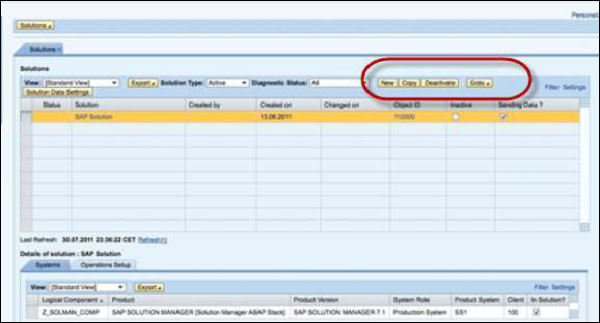
คุณยังสามารถคัดลอกโซลูชันที่มีอยู่ได้โดยคลิกปุ่มคัดลอก
ข้อมูลภูมิทัศน์ของระบบ
เราได้กล่าวถึงข้อมูลภูมิทัศน์ของระบบบางส่วนภายใต้ Solution Manager Infrastructure แอปพลิเคชัน SAP Solution Manager - การตรวจสอบทางเทคนิคการบำรุงรักษาระบบรวบรวมข้อมูลทั้งหมดเกี่ยวกับการอัพเกรดด้วยตัววางแผนการบำรุงรักษาการแจ้งเตือนนโยบายจากแนวนอนของระบบ SAP Solman มีข้อมูลโดยละเอียดเกี่ยวกับภูมิทัศน์ของระบบทางเทคนิค
LMDB เป็นที่เก็บส่วนกลางสำหรับ Solution Manager เพื่อรวบรวมข้อมูลทั้งหมดและใช้โมเดล CIM เดียวกับที่ใช้โดยไดเร็กทอรี System Landscape ข้อมูลภูมิทัศน์ประกอบด้วยสองส่วน - เนื้อหา CR แค็ตตาล็อกซอฟต์แวร์ SAP และข้อมูลที่ส่งจาก SLD
การเชื่อมต่อ LMDB กับ SLD
LMDB รับข้อมูลทั้งหมดจาก System Landscape Directory ที่ระบบทั้งหมดลงทะเบียนเอง ระบบทางเทคนิคส่วนใหญ่ประกอบด้วยซัพพลายเออร์ข้อมูลที่ให้ข้อมูลโดยตรงกับ SLD สำหรับการลงทะเบียน
LMDB ได้รับการเปลี่ยนแปลง SLD โดยอัตโนมัติเมื่อเกิดการเปลี่ยนแปลงโดยใช้การสำรวจโดย LMDB หรือการแจ้งเตือนการเปลี่ยนแปลงที่ใช้งานอยู่โดย SLD
SLD มีข้อมูลจากระบบที่ถูกจัดการและซัพพลายเออร์ข้อมูลซึ่งส่งผ่านข้อมูลทั้งหมดใน SLD โดยอัตโนมัติ รหัสรายการที่ใช้สำหรับระบบ ABAP เป็นRZ70
การซิงโครไนซ์ SLD เป็นวิธีที่ใช้บ่อยที่สุดในการถ่ายโอนข้อมูลภูมิทัศน์ไปยัง LMDB เมื่อตั้งค่า Solution Manager ในขั้นต้นโปรแกรมจะถ่ายโอน Landscape ที่สมบูรณ์จาก SLD ไปยัง LMDB ใน Solution Manager นอกจากนี้ยังรวมถึงข้อมูลจากแคตตาล็อกซอฟต์แวร์
เมื่อการซิงโครไนซ์แบบเต็มเริ่มต้นเสร็จสิ้นการซิงโครไนซ์แบบเพิ่มหน่วยจะถูกทริกเกอร์ทุกๆ 10 นาที
ไดเรกทอรีภูมิทัศน์ของระบบ
ไดเร็กทอรีนี้มีข้อมูลเกี่ยวกับเวอร์ชันแนวนอนและเวอร์ชันส่วนประกอบซอฟต์แวร์ ระบบ SAP สามารถกำหนดค่าให้ลงทะเบียนภายใต้ SLD System Landscape Directory จัดการข้อมูลเกี่ยวกับองค์ประกอบที่ติดตั้งและติดตั้งทั้งหมดของภูมิทัศน์ระบบของคุณ

คุณสามารถค้นหาลิงค์ต่อไปนี้ในหน้าเว็บ -
แนวนอน - ในแนวนอนคุณจะพบตัวเลือกต่อไปนี้
ระบบเทคนิค - คุณสามารถดูและกำหนดระบบและเซิร์ฟเวอร์
ทิวทัศน์ - คุณสามารถดูและกำหนดค่ากลุ่มของระบบ
ระบบธุรกิจ - คุณสามารถดูและกำหนดค่าระบบธุรกิจเพื่อใช้ในการรวมกระบวนการ
แคตตาล็อกซอฟต์แวร์
ผลิตภัณฑ์ - เพื่อดูผลิตภัณฑ์ในแค็ตตาล็อกซอฟต์แวร์ SAP
ส่วนประกอบซอฟต์แวร์ - เพื่อดูส่วนประกอบซอฟต์แวร์ในแค็ตตาล็อกซอฟต์แวร์ SAP
Development
การจองชื่อ - ใช้สำหรับการจองชื่อสำหรับการพัฒนา NW
CIM Instances - ใช้เพื่อดูและรักษาข้อมูลในระดับ CIM
System Landscape Directory อ้างอิงจาก SAP NetWeaver SAP NetWeaver เวอร์ชันต่อไปนี้รองรับการซิงโครไนซ์ SLD กับ LMDB -
| SAP NetWeaver ปล่อยระบบ SLD | ระดับแพ็คเกจการสนับสนุนขั้นต่ำของ SAP NetWeaver |
|---|---|
| SAP NetWeaver 7.0 | ไม่รองรับ |
| SAP NetWeaver 7.0 EHP1.0 | ไม่รองรับ |
| SAP NetWeaver 7.0 EHP2.0 | SP 17 |
| SAP NetWeaver 7.1.2 | SP 19 |
| SAP NetWeaver 7.1 EHP1.0 | SP 14 |
| SAP NetWeaver 7.2.2 | ไม่รองรับ |
| SAP NetWeaver 7.3.2 | SP 12 |
| SAP NetWeaver 7.3 EHP1.0 | SP 14 |
| SAP NetWeaver 7.4.2 | SP 9 |
| SAP NetWeaver 7.5 และสูงกว่า | รองรับ SP ทั้งหมด |
เมื่อ Central System Landscape Directory ของคุณรวมกับ LMDB ไม่ตรงตามข้อกำหนดคุณสามารถใช้ SLD ในเครื่องและซิงโครไนซ์กับ SLD ส่วนกลางได้
การจัดการข้อมูลระบบทางเทคนิค
ระบบทางเทคนิคเรียกว่าองค์ประกอบซอฟต์แวร์ที่ติดตั้งบนระบบโฮสต์ อาจเป็นระบบแบบสแตนด์อโลนหรือองค์ประกอบซอฟต์แวร์ที่ติดตั้งในสภาพแวดล้อมแบบกระจาย ระบบทางเทคนิคเป็นองค์ประกอบหลักของแนวนอนโซลูชันในแง่ของการปรับใช้ส่วนประกอบซอฟต์แวร์และกิจกรรมการดำเนินงานเช่นการตรวจสอบและการแจ้งเตือน
เมื่อติดตั้งซอฟต์แวร์ส่วนประกอบทางเทคนิคจะถูกสร้างขึ้นในระบบและจะลงทะเบียนภายใต้ System Landscape Directory ข้อมูลนี้ถูกส่งต่อไปยัง Solution Manager LMDB ด้วยตนเองหรือใช้การซิงโครไนซ์ระหว่าง LMDB และ SLD
ระบบทางเทคนิคถูกระบุโดยใช้ชื่อรหัสระบบหรือหมายเลขการติดตั้งใด ๆ ที่ได้รับมอบหมาย ประเภทของระบบทางเทคนิคทั่วไป ได้แก่ -
- แอ็พพลิเคชันเซิร์ฟเวอร์ (AS) ABAP
- Application Server Java
- ระบบ TREX
ในตารางต่อไปนี้คุณจะเห็นประเภทของระบบทางเทคนิคต่างๆที่สามารถดูแลได้ใน LMDB แหล่งที่มาและตัวแก้ไข
ประเภทระบบทางเทคนิคต่อไปนี้สามารถรักษาได้ใน LMDB -
| ประเภทระบบทางเทคนิค | ที่มา | บรรณาธิการ |
|---|---|---|
| . ระบบ NET | การสร้างด้วยตนเอง | แก้ไขระบบเทคนิค LMDB |
| เซิร์ฟเวอร์ Apache Tomcat | ผู้จัดหาข้อมูล SLD | ตัวแก้ไขระบบทางเทคนิค LMDB |
| แอ็พพลิเคชันเซิร์ฟเวอร์ ABAP | ผู้จัดหาข้อมูล SLD | ตัวแก้ไขระบบทางเทคนิค LMDB |
| Application Server Java | ผู้จัดหาข้อมูล SLD | ตัวแก้ไขระบบทางเทคนิค LMDB |
| SAP BusinessObjects คลัสเตอร์ | ผู้จัดหาข้อมูล SLD | ตัวแก้ไขระบบทางเทคนิค LMDB |
| SAP Web Dispatcher | ผู้จัดหาข้อมูล SLD | ผู้แก้ไขระบบเทคนิค LMDB |
| ฐานข้อมูล SAP HANA | ผู้จัดหาข้อมูล SLD อย่างใดอย่างหนึ่ง | ตัวแก้ไขระบบทางเทคนิค LMDB |
| SAP Mobile Platform | ผู้จัดหาข้อมูล SLD | แก้ไขระบบเทคนิค LMDB |
| ระบบ TREX | ผู้จัดหาข้อมูล SLD | ตัวแก้ไขระบบทางเทคนิค LMDB |
| ระบบ 3 ชั้นที่ไม่เฉพาะเจาะจง | การสร้างด้วยตนเอง | ตัวแก้ไขระบบทางเทคนิค LMDB |
| ระบบคลัสเตอร์ที่ไม่เฉพาะเจาะจง | ผู้จัดหาข้อมูล SLD หรือการสร้างด้วยตนเอง | ตัวแก้ไขระบบทางเทคนิค LMDB |
| ระบบแอปพลิเคชันแบบสแตนด์อโลนที่ไม่เฉพาะเจาะจง | ผู้จัดหาข้อมูล SLD หรือการสร้างด้วยตนเอง | ตัวแก้ไขระบบทางเทคนิค LMDB |
SAP Solman - การเขียนขั้นตอนที่แนะนำ
Guided Procedure Authoring จัดเตรียมชุดเครื่องมือเช่นเบราว์เซอร์และสมุดบันทึกขั้นตอนที่แนะนำเพื่อสร้างโพรซีเดอร์ที่แนะนำสำหรับกิจกรรมที่ดำเนินการเป็นระยะ ขั้นตอนที่แนะนำจะดำเนินการในขอบเขตที่แตกต่างกันเช่นระบบเทคนิคโฮสต์และฐานข้อมูลและสำหรับพื้นที่การใช้งานที่แตกต่างกัน
ขั้นตอนที่แนะนำในตัวจัดการโซลูชันสามารถใช้เพื่อให้บรรลุประโยชน์ดังต่อไปนี้ -
- เพื่อดำเนินกระบวนการที่ซับซ้อน
- กระบวนการที่สำคัญทางธุรกิจสามารถดำเนินการได้โดยมีความเสี่ยงน้อยลง
- เพื่อเร่งกระบวนการ
GPA สามารถรวมเข้ากับโมดูลแอปพลิเคชันต่างๆ -
- การดำเนินกระบวนการทางธุรกิจ
- การทำงานของแอปพลิเคชัน
- การตรวจสอบการไหลของข้อความ
- การเปรียบเทียบฐานข้อมูล
- การจัดการงานไอที
- การแจ้งเตือนและการตรวจสอบ
เปิดตัว Guided Procedure Environment
ในการเปิด Guided Procedure Environment ให้ทำตามขั้นตอนด้านล่าง -
การใช้รหัสธุรกรรม: GPA_ADMIN หรือจากศูนย์งานคุณสามารถเปิด Guided Procedure Browser จากศูนย์งานต่อไปนี้ -
การวิเคราะห์สาเหตุที่แท้จริง→การจัดการข้อยกเว้น→ขั้นตอนที่แนะนำหรือการดำเนินการกระบวนการทางธุรกิจ→การจัดการความสอดคล้องของข้อมูล→การเปรียบเทียบฐานข้อมูลข้าม
เครื่องมือต่างๆภายใต้ Guided Procedure Authoring ประกอบด้วย -
GPA Browser
ด้วยการใช้เครื่องมือ GPA Browser คุณสามารถสร้างลบดูตัวอย่างค้นหาหรือส่งออกโพรซีเดอร์ที่แนะนำและอัปเดตเนื้อหาของ SAP Guided Procedure ที่จัดส่ง
ภาพหน้าจอด้านล่างแสดงหน้าจอหลักของเบราว์เซอร์ GPA
การใช้ตัวเลือกพื้นที่แอปพลิเคชันคุณสามารถจัดกลุ่ม GP สำหรับพื้นที่ฟังก์ชันได้
ค้นหาแอตทริบิวต์
คุณสามารถใช้ตัวกรองกับขั้นตอนที่แนะนำได้
เมื่อคุณล้างแอตทริบิวต์การค้นหาเบราว์เซอร์ GP จะแสดงขั้นตอนที่แนะนำทั้งหมดตามพื้นที่การทำงาน

บานหน้าต่างการจัดส่งเนื้อหา
ตัวเลือกนี้สามารถใช้เพื่อแจ้งเตือนลูกค้าเมื่อมีเนื้อหาใหม่และยังเสนอให้นำเข้า
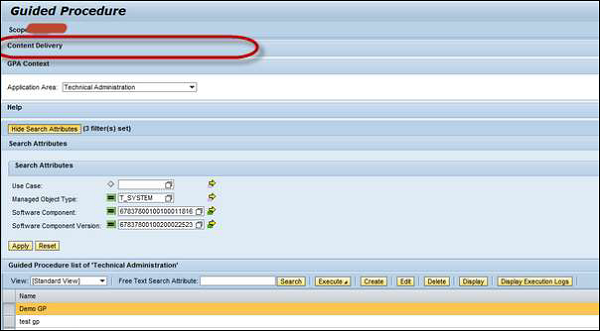
พื้นที่ใช้งาน
คุณสามารถใช้พื้นที่แอปพลิเคชันต่อไปนี้ในเกรดเฉลี่ย -
- การตรวจสอบ BI
- การตรวจสอบกระบวนการทางธุรกิจ
- การเปรียบเทียบฐานข้อมูลข้าม
- การกำหนดค่าการตรวจสอบขั้นสูง
- การจัดการปริมาณข้อมูล
- การตรวจสอบผู้ใช้ปลายทาง
- การจัดการข้อยกเว้น
- การกำหนดค่าการจัดการข้อยกเว้น
- การตรวจสอบอินเทอร์เฟซและการเชื่อมต่อ
- การตรวจสอบงาน
- การตรวจสอบ PI
- การตรวจสอบระบบ
- การบริหารงานเทคนิค

การบำรุงรักษาเกรดเฉลี่ย
ด้วยการใช้เครื่องมือ GPA Maintenance คุณสามารถแก้ไขเปิดใช้งานขนส่งและตรวจสอบขั้นตอนที่แนะนำที่มีอยู่แล้วได้ ในการเปิด Guided Procedure Maintenance คุณต้องเปิด GP Browser → 3 ปุ่มของ GP Maintenance UI เหล่านี้คือ -
ปุ่มสร้าง - เพื่อสร้าง GP ใหม่
ปุ่มแก้ไข - เพื่อแก้ไข GP
ปุ่มแสดง - เพื่อแสดงรายละเอียดของ GP
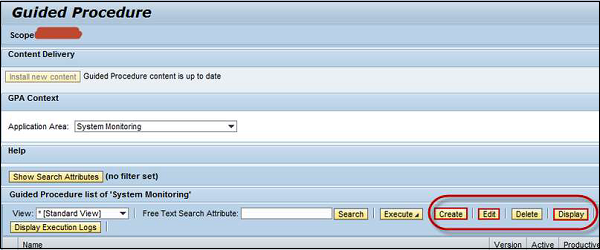
สมุดบันทึกเกรดเฉลี่ย
เครื่องมือ GPA นี้ใช้เพื่อดูอินสแตนซ์บันทึกและเพื่อส่งออกไปยัง HTML และเริ่มอินสแตนซ์ใหม่ คุณสามารถเข้าถึง Guided Procedure Log จาก GP Browser สำหรับขอบเขตที่เลือกและสำหรับขั้นตอนแนะนำที่เลือก
คุณสามารถใช้ส่วนการกรองเพื่อกรองบันทึก นอกจากนี้ยังสามารถส่งออกบันทึกเป็นรูปแบบต่างๆเช่น Excel, HTML และอื่น ๆ

การจัดส่งเนื้อหา GPA
เครื่องมือนี้ใช้เพื่อแจ้งเตือนเมื่อมีเนื้อหาใหม่ ลูกค้าจะได้รับแจ้งเกี่ยวกับเนื้อหาใหม่จากสองแห่ง อันดับแรกคือเมื่อเปิด GP และลูกค้าดำเนินการตามขั้นตอนที่แนะนำเขาจะเห็นข้อความแจ้งว่ามีเนื้อหา GP ใหม่
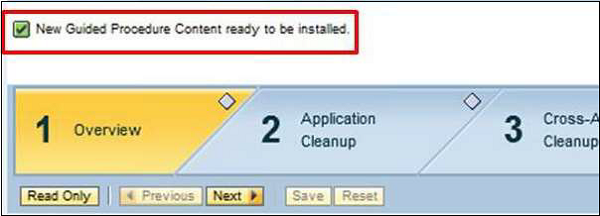
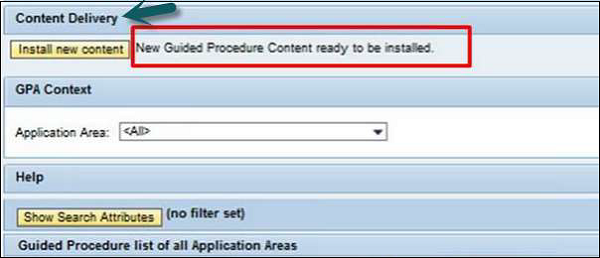
รันไทม์ GP
เครื่องมือนี้ใช้เพื่อดำเนินการตามขั้นตอนที่แนะนำเพื่อตรวจสอบสถานะของการดำเนินการ เมื่อคุณเปิด Guided Procedure ใน GP Browser UI หรือคุณสามารถเลือกดูตัวอย่างใน Guided Procedure Maintenance จะเปิด UI รันไทม์ของโพรซีเดอร์ที่แนะนำและคุณสามารถรัน GP ได้
SAP Solman - การจัดการเทมเพลต
ใน SAP Solution Manager การใช้การจัดการเทมเพลตคุณสามารถสร้างเทมเพลตในระดับโลกสำหรับเอกสารพิมพ์เขียวสถานการณ์ทางธุรกิจและการกำหนดค่าและสามารถแจกจ่ายได้ แม่แบบนี้สามารถใช้ซ้ำได้ในโครงการและโซลูชันอื่น ๆ
การสร้างเทมเพลต
ใน SAP Solution Manager ในการสร้างเทมเพลตคุณต้องเริ่มต้นด้วยโปรเจ็กต์เทมเพลต
ขั้นตอนที่ 1 - ไปที่การบริหารโครงการ

ขั้นตอนที่ 2 - จากนั้นป้อนชื่อโครงการและเลือกประเภทโครงการ ประเภทโครงการจะเป็นโครงการเทมเพลตเพื่อสร้างเทมเพลต เลือกโซลูชันที่คุณต้องการสร้างโครงการนี้
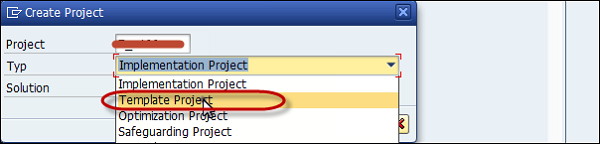
ขั้นตอนที่ 3 - ในหน้าต่างถัดไปคุณต้องป้อนรายละเอียดต่อไปนี้ - ภาษาชื่อโครงการบุคคลที่รับผิดชอบและตัวเลือกอื่น ๆ ในแท็บทั่วไป
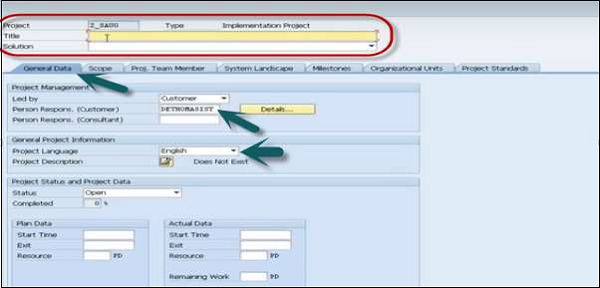
ขั้นตอนที่ 4 - เมื่อคุณป้อนรายละเอียดทั้งหมดแล้วให้คลิกปุ่มบันทึกที่ด้านบน คุณต้องเลือกรุ่นที่การเพิ่มประสิทธิภาพและการวางจำหน่าย คลิกดำเนินการต่อ เลือกแพ็คเกจ→ดำเนินการต่อ
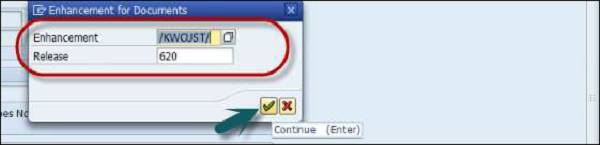
ขั้นตอนที่ 5 - จากนั้นคลิกแท็บเทมเพลตที่ด้านบน คลิกแม่แบบสร้างปุ่ม ป้อนเทมเพลตและชื่อแล้วคลิกดำเนินการต่อ

ขั้นตอนที่ 6 - คุณสามารถสร้างเทมเพลตได้หลายแบบในโครงการเดียว เลือกGlobal Rollout Functionality is Activeสำหรับเทมเพลต
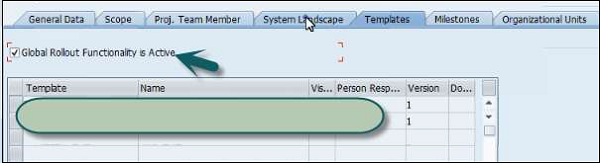
ขั้นตอนที่ 7 - ไปที่แท็บSystem Landscapeและเลือก Logical Component / System เพื่อเพิ่มในโปรเจ็กต์ คุณสามารถทำการค้นหาระบบ / คอมโพเนนต์ตรรกะเฉพาะ
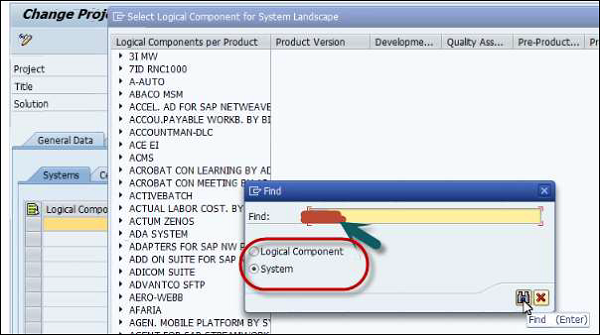
ขั้นตอนที่ 8 - เมื่อส่วนประกอบทางตรรกะทั้งหมดถูกเลือกภายใต้ภูมิทัศน์ของระบบให้คลิกปุ่มบันทึกที่ด้านบน

ขั้นตอนที่ 9 - ถัดไปกำหนดโครงสร้างพิมพ์เขียวธุรกิจให้ไปแก้ไข→ธุรกิจพิมพ์เขียวเติม
ขั้นตอนที่ 10 - เลือกไฟล์โครงสร้าง→เปิด→ดำเนินการต่อ

ขั้นตอนที่ 11 - ต่อไปคือกำหนด Business Blueprint คลิกที่ Goto → Project → Business Blueprint

ขั้นตอนที่ 12 - ไปที่ Business Scenarios ในบานหน้าต่างด้านซ้าย เลือกชื่อสถานการณ์ ไปที่โครงสร้าง→สถานการณ์ชื่อและเลือกสถานการณ์
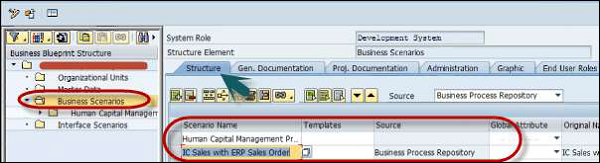
ขั้นตอนที่ 13 - กำหนดเทมเพลตและตั้งค่าคุณสมบัติส่วนกลาง ไปที่เทมเพลตและเลือกเทมเพลตที่สร้างขึ้น
ในการเลือกแอตทริบิวต์ไปที่Global Attributeและเลือก Global จากรายการแบบเลื่อนลง เมื่อคุณเลือกเทมเพลตและแอตทริบิวต์ส่วนกลางแล้วให้คลิกปุ่มบันทึกที่ด้านบน

การปล่อยเทมเพลตสำหรับโครงการ
ในการปล่อยเทมเพลตสำหรับโครงการ
ขั้นตอนที่ 1 - คลิกไปที่→ข้อมูลโครงการเพื่อมาที่หน้าจอหลัก ไปที่แท็บเทมเพลตและเลือกเทมเพลต คลิกเปลี่ยนการเปิดเผยเพื่อปล่อยเทมเพลต
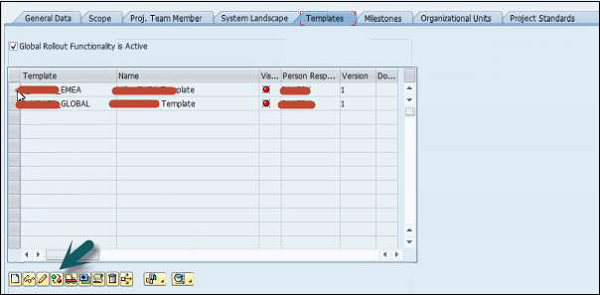

เทมเพลตทั้งสองจะเปลี่ยนการเปิดเผยเป็นสีเขียวและสามารถใช้ในโครงการได้
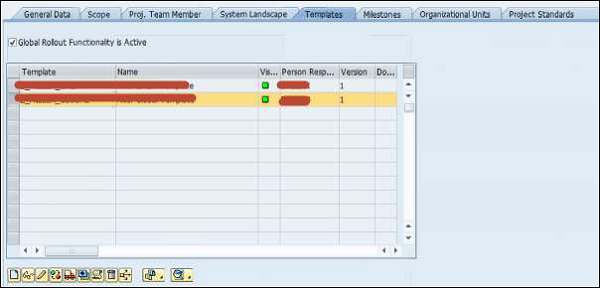
SAP Solman - การจัดการการทดสอบ
ใน SAP Solution Manager คุณสามารถดำเนินการกระบวนการจัดการการทดสอบจากส่วนกลางและดำเนินการทดสอบสำหรับกระบวนการทางธุรกิจข้ามระบบ
การจัดการการทดสอบเกี่ยวข้องกับขั้นตอนต่อไปนี้ -
- การกำหนดขอบเขตการทดสอบ
- การวางแผนการทดสอบ
- Testing
- โอนการเปลี่ยนแปลงการผลิต
ในการดำเนินกิจกรรมการจัดการการทดสอบคุณสามารถใช้ Test Management Work Center- เพื่อสร้างจัดการและดำเนินการตามแผนการทดสอบ
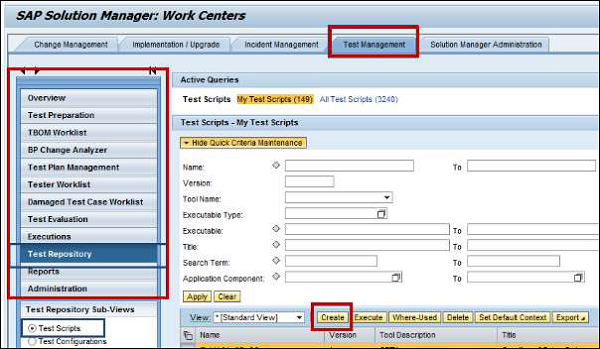
ภายใต้การเตรียมการทดสอบคุณสามารถสร้างรายงานที่ช่วยให้คุณได้รับภาพรวมของกระบวนการและสถานะทางธุรกิจของคุณ
รายการงาน TBOMใช้เพื่อแสดงงานแก้ไข TBOM ของคุณ
BP Change Analyzerเพื่อวิเคราะห์การเปลี่ยนแปลงของระบบ คุณสามารถใช้สิ่งนี้เพื่อให้แน่ใจว่ากระบวนการทางธุรกิจจะตอบสนองอย่างไรหลังการเปลี่ยนแปลง
การจัดการแผนการทดสอบ - คุณสามารถทำหน้าที่ต่อไปนี้ในศูนย์งานการจัดการการทดสอบ→แผนการจัดการทดสอบ -
ในการสร้างแผนการทดสอบ - เลือกแผนการทดสอบ→สร้างแผนการทดสอบ
การคัดลอกแผนการทดสอบ - เลือกแผนการทดสอบ→การคัดลอกแผนการทดสอบ
ในการเปลี่ยนแผนการทดสอบ - เลือกแผนการทดสอบ→แก้ไขแผนการทดสอบ
ในการเปลี่ยนคุณสมบัติของแผนการทดสอบ - คลิกไปที่→คุณสมบัติ
ในการขนส่งแผนการทดสอบ - เลือกแผนการทดสอบ→แผนการทดสอบการขนส่ง
ในการสร้างและกำหนดแพ็คเกจการทดสอบ - คลิกไปที่→ทดสอบการจัดการแพ็คเกจ
ในการจัดเรียงกรณีทดสอบในลำดับการทดสอบ - คลิกไปที่→ลำดับ
ในการกำหนดผู้ทดสอบให้เป็นกรณีทดสอบ - คลิกไปที่→ลำดับ
รายการงานผู้ทดสอบ - ใช้เพื่อเข้าถึงกรณีทดสอบทั้งหมดที่มอบหมายให้คุณโดยตรง
Test Repository - คุณสามารถใช้สิ่งนี้เพื่อสร้างและแก้ไขกรณีทดสอบอัตโนมัติ
SAP Solman - การจัดการงานไอที
ใน SAP Solution Manager คุณสามารถใช้ IT Task Management เพื่อจัดการอ็อบเจ็กต์เช่นระบบเทคนิคฐานข้อมูลโดยทีมปฏิบัติการ สามารถสร้างงานได้โดยใช้ขั้นตอนที่แนะนำในโหมดมาตรฐานและโหมดผู้เชี่ยวชาญ
การสร้างงานภายใต้การจัดการงานไอที
คุณสามารถสร้างงานใหม่ได้โดยไปที่ Technical Administration Work Center → IT Task Management งานเหล่านี้สามารถสร้างได้โดยการจัดกำหนดการ Guided Procedures สำหรับอ็อบเจ็กต์ที่ถูกจัดการ
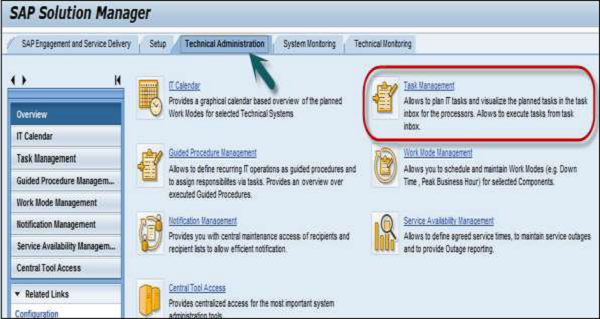
ขั้นตอนที่ 1 - ไปที่ IT Task Planning ที่ฝังหรือในหน้าต่างใหม่
ขั้นตอนที่ 2 - ในปุ่มกดแผนคุณต้องเลือก Guided Procedure- Standard หรือ Guided Procedure- Expert
ขั้นตอนที่ 3 - สำหรับ GP Standard ให้เลือกขั้นตอนที่มีคำแนะนำอย่างน้อยหนึ่งขั้นตอนจากรายการขั้นตอนที่มีคำแนะนำและคุณต้องป้อนข้อมูลการตั้งเวลา
ขั้นตอนที่ 4 - คลิกกำหนด / เปลี่ยนแปลงและเลือกวัตถุที่มีการจัดการ
ขั้นตอนที่ 5 - กล่องโต้ตอบวัตถุที่มีการจัดการจะปรากฏขึ้น ใส่วัตถุที่มีการจัดการที่จำเป็นและคลิกปุ่มเพิ่ม→เลือกตกลง
การบูรณาการการจัดการ GP และการจัดการงาน
การใช้การผสานรวมระหว่างขั้นตอนที่แนะนำ (GP) และการจัดการงานช่วยให้คุณสามารถกำหนดงานการดูแลระบบที่เกิดซ้ำเป็น GP ในสภาพแวดล้อม GPA ช่วยให้คุณสามารถวางแผนการดำเนินการตามขั้นตอนแนะนำที่กำหนดไว้และคุณสามารถดำเนินการตามขั้นตอนที่แนะนำได้จากส่วนกลาง
การใช้ Guided Procedure รองรับงานด้านไอทีประจำวันโดยดำเนินกิจกรรมต่อไปนี้ -
- การดำเนินการทีละขั้นตอน
- คำอธิบายกิจกรรมโดยละเอียด
- การเข้าถึงส่วนกลางสำหรับฟังก์ชันระบบที่ถูกจัดการที่จำเป็น
- ขั้นตอนหรือกิจกรรมอัตโนมัติ
- การบันทึกทุกกิจกรรม
เครื่องมือสร้าง GP
เครื่องมือต่างๆภายใต้ Guided Procedure Authoring ได้แก่ -
GPA Browser
ด้วยการใช้เครื่องมือ GPA Browser คุณสามารถสร้างลบดูตัวอย่างค้นหาหรือส่งออกโพรซีเดอร์ที่แนะนำและอัปเดตเนื้อหาของ SAP Guided Procedure ที่จัดส่ง
การบำรุงรักษาเกรดเฉลี่ย
ด้วยการใช้เครื่องมือ GPA Maintenance คุณสามารถแก้ไขเปิดใช้งานขนส่งและตรวจสอบขั้นตอนแนะนำที่มีอยู่แล้ว ในการเปิด Guided Procedure Maintenance คุณต้องเปิด GP Browser → 3 ปุ่มของ GP Maintenance UI เหล่านี้คือ -
ปุ่มสร้าง - เพื่อสร้าง GP ใหม่
ปุ่มแก้ไข - เพื่อแก้ไข GP
ปุ่มแสดง - เพื่อแสดงรายละเอียดของ GP
สมุดบันทึกเกรดเฉลี่ย
GPA Log Book ใช้เพื่อดูอินสแตนซ์บันทึกและเพื่อส่งออกไปยัง HTML และเริ่มอินสแตนซ์ใหม่ คุณสามารถเข้าถึง Guided Procedure Log จาก GP Browser สำหรับขอบเขตที่เลือกและสำหรับขั้นตอนแนะนำที่เลือก
การจัดส่งเนื้อหา GPA
เครื่องมือจัดส่งเนื้อหา GPA ใช้เพื่อเพิ่มการแจ้งเตือนในกรณีที่มีเนื้อหาใหม่ ลูกค้าจะได้รับแจ้งเกี่ยวกับเนื้อหาใหม่จากสองแห่ง อันดับแรกคือเมื่อเปิด GP และลูกค้าดำเนินการตามขั้นตอนที่แนะนำเขาจะเห็นข้อความแจ้งว่ามีเนื้อหา GP ใหม่
รันไทม์ GP
เครื่องมือ GP Runtime ใช้เพื่อดำเนินการตามขั้นตอนที่แนะนำเพื่อตรวจสอบสถานะของการดำเนินการ เมื่อคุณเปิด Guided Procedure ใน GP Browser UI หรือคุณสามารถเลือกดูตัวอย่างใน Guided Procedure Maintenance จะเปิด UI รันไทม์ของโพรซีเดอร์ที่แนะนำและคุณสามารถรัน GP ได้
การกำหนดค่าการจัดการงานไอที
ใน SAP Solution Manager SP12 หรือสูงกว่าคุณสามารถใช้ IT Task Manager Configuration โดยใช้ Guided Procedures เรียกใช้รหัสธุรกรรม: SOLMAN_SETUP
SAP จัดเตรียมผู้ใช้และบทบาทที่กำหนดไว้ล่วงหน้าเพื่อดำเนินการสถานการณ์การจัดการงานไอที ประเภทผู้ใช้และบทบาทต่อไปนี้จำเป็นในการกำหนดค่าการจัดการงานไอที -
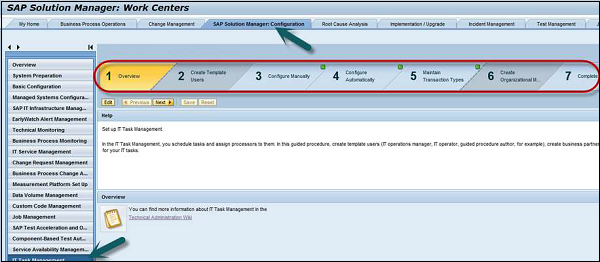
ผู้ใช้ GPA
ผู้ใช้ GPA จำเป็นต้องสร้างขั้นตอนการแนะนำที่กำหนดเอง โดยใช้ผู้ใช้ GPA คุณสามารถดำเนินการ -
- แสดงคำถามของพันธมิตรทางธุรกิจ
- เข้าถึง Technical Administration WC
- กล่องจดหมายงาน
- รักษาขั้นตอนที่แนะนำ
บทบาทที่จำเป็นภายใต้ผู้ใช้ GPA -
- SAP_SMWORK_BASIC_TECHADMIN
- SAP_SM_BP_DISPLAY
- SAP_SM_GP_ADMIN
- SAP_SYSTEM_REPOSITORY_DIS
ผู้ใช้การวางแผนงานไอที
ผู้ใช้การวางแผนงานไอทีจำเป็นต้องดำเนินกิจกรรมการดำเนินการเดี่ยวหรือเป็นระยะและตรวจสอบสถานะของกิจกรรมทั้งหมดโดยใช้สมุดบันทึก GP
บทบาทภายใต้การวางแผนงานไอที
ต้องมีบทบาทต่อไปนี้ภายใต้การวางแผนงานไอที -
- SAP_SM_GP_DIS
- SAP_TASK_INBOX_DIS
- SAP_TASK_PLANNING_ALL
- SAP_SMWORK_BASIC_TECHADMIN
- SAP_SM_BP_DISPLAY
- SAP_SM_IT_EVENTS_DISP
- SAP_SYSTEM_REPOSITORY_DIS
- SAP_TASK_INBOX_ALL
- SAP_ITCALENDER_DIS
ผู้ใช้งาน IT Operator
IT Operators ใช้เพื่อดำเนินงานหรือขั้นตอนที่แนะนำที่กำหนดในกล่องจดหมายงาน
บทบาทที่จำเป็นภายใต้ IT Operator
ต้องมีบทบาทต่อไปนี้ภายใต้ IT Operator -
- SAP_SM_BP_DISPLAY
- SAP_SM_GP_EXE
- SAP_SMWORK_BASIC_TECHADMIN
- SAP_TASK_INBOX_ALL
- SAP_TASK_PLANNING_DIS
- SAP_SYSTEM_REPOSITORY_DIS
SAP Solman - การจัดการการควบคุมการเปลี่ยนแปลง
การจัดการการควบคุมการเปลี่ยนแปลงใน SAP Solution Manager ใช้เพื่อจัดการการเปลี่ยนแปลงเช่นการนำไปใช้และการอัพเกรดในโครงการทั้งหมด มีการร้องขอการเปลี่ยนแปลงสำหรับส่วนประกอบแอปพลิเคชันและส่วนประกอบทางเทคนิคและดำเนินการตามความต้องการ
การบริหารการควบคุมการเปลี่ยนแปลงประกอบด้วยกิจกรรมหลักดังต่อไปนี้ -
ระบบการเปลี่ยนแปลงและการขนส่ง - ช่วยให้คุณสามารถแจกจ่ายการเปลี่ยนแปลงใน ABAP และวัตถุที่ไม่ใช่ ABAP ใช้ระบบการเปลี่ยนแปลงและขนส่งส่วนกลางเพื่อดำเนินการเปลี่ยนแปลง
การจัดการประตูคุณภาพ - ประตูคุณภาพช่วยให้สามารถลบการล็อกระบบและเปลี่ยนการนำไปใช้งานได้
การจัดการคำขอการเปลี่ยนแปลง - ช่วยให้คุณดำเนินโครงการได้ทั่วโลกใน Solman- รวมถึงการวางแผนการจัดการต้นทุนและกิจกรรมการจัดการการเปลี่ยนแปลง
ศูนย์งานบริหารการเปลี่ยนแปลง
ศูนย์งานนี้ช่วยให้คุณจัดการการเปลี่ยนแปลงทั้งหมดในโครงการและให้การเข้าถึงส่วนกลางสำหรับเครื่องมือทั้งหมด ในการเข้าถึง Work Center คุณควรได้รับอนุญาตให้ดูสิ่งนี้
หากต้องการเปิดศูนย์งานการจัดการการเปลี่ยนแปลงให้ใช้ธุรกรรม SM_WORKCENTER
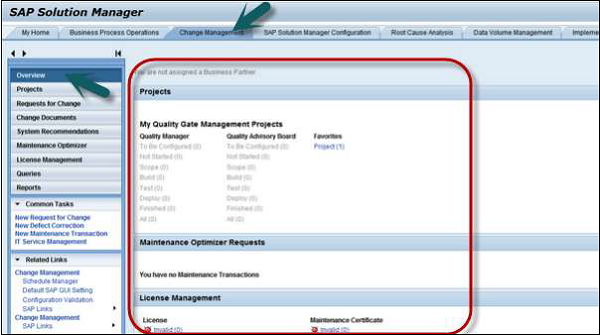
ศูนย์งานนี้ประกอบด้วยหน้าที่ดังต่อไปนี้ -
ภาพรวม
ภาพรวมแท็บประกอบด้วยบทสรุปของการทำงานทั้งหมดในการบริหารการเปลี่ยนแปลงเช่น -
คุณสามารถดูโครงการการจัดการประตูคุณภาพที่มอบหมายให้กับพันธมิตรทางธุรกิจของคุณ
คำขอทั้งหมดสำหรับการเปลี่ยนแปลงที่มอบหมายให้กับพันธมิตรทางธุรกิจของคุณ
คุณยังสามารถดูเอกสารที่เปลี่ยนแปลงทั้งหมดที่กำหนดให้กับพันธมิตรทางธุรกิจของคุณและสามารถกรองเพิ่มเติมตามพารามิเตอร์ต่างๆ
ข้อมูลการจัดการใบอนุญาต
โครงการ - ในแท็บนี้แผงควบคุมคุณภาพและที่ปรึกษาคุณภาพสามารถดูสถานะของระยะการเปลี่ยนแปลงซอฟต์แวร์ได้อย่างชาญฉลาดในแนวนอนของระบบ
คำขอเปลี่ยนแปลง - เมื่อใช้แท็บนี้คุณสามารถดูรายการคำขอเปลี่ยนแปลงทั้งหมดและเจาะลึกรายละเอียดของแต่ละคำขอได้ คุณสามารถแสดงหรือแก้ไขคำขอเปลี่ยนแปลงได้โดยคลิกที่คำขอ
เปลี่ยนเอกสาร - แท็บนี้ใช้เพื่อดูเอกสารการเปลี่ยนแปลงทั้งหมดคุณสามารถแสดงและแก้ไขเอกสารการเปลี่ยนแปลงโดยคลิกที่เอกสารใดก็ได้และคุณสามารถใช้สถานะตัวกรองได้อย่างชาญฉลาด
คำแนะนำระบบ - แท็บนี้ใช้เพื่อดูคำแนะนำของระบบสำหรับโซลูชันที่ใช้งานอยู่
เครื่องมือเพิ่มประสิทธิภาพการบำรุงรักษา - แท็บนี้ใช้เพื่อดูรายการธุรกรรมการบำรุงรักษาผลิตภัณฑ์ทั้งหมดและคุณสามารถแก้ไขและแสดงธุรกรรมการบำรุงรักษาผลิตภัณฑ์เฉพาะได้
การจัดการใบอนุญาต - แท็บนี้ใช้เพื่อจัดการใบอนุญาตจากส่วนกลางและเพื่อรักษาใบรับรองในแนวนอนของระบบ คุณยังสามารถดาวน์โหลดใบอนุญาตและใบรับรองในเครื่องหรือยังสามารถเปิด / ปิดการแจกจ่ายใบรับรองในระบบ
แบบสอบถาม - ในการค้นหาที่ซับซ้อนคุณสามารถใช้การสืบค้นที่ช่วยให้คุณสามารถค้นหาโดยใช้เอกสารการเปลี่ยนแปลงคำขอเปลี่ยนแปลง ฯลฯ
รายงาน - ใช้สำหรับวิเคราะห์กระบวนการจัดการการเปลี่ยนแปลง - คำขอเปลี่ยนแปลงและเอกสารการเปลี่ยนแปลง
การสร้างคำขอเปลี่ยนแปลง
ในการสร้างคำขอเปลี่ยนแปลงควรกำหนดบทบาทSAP_CM_REQUESTER
คุณสามารถสร้างคำขอเปลี่ยนแปลงใหม่ได้ตั้งแต่เริ่มต้นหรือโดยใช้ตัวเลือกคัดลอกจากเทมเพลตที่มีอยู่
ขั้นตอนที่ 1 - ในการสร้างคำขอไปที่ขอเปลี่ยนแปลง - สร้าง
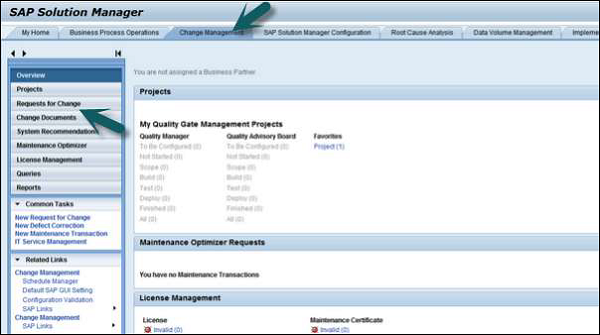
ขั้นตอนที่ 2 - ป้อนฟิลด์บังคับทั้งหมดเช่น -
- Description
- ขายให้กับปาร์ตี้
- Requester
- เปลี่ยนผู้จัดการ / รายละเอียดผู้อนุมัติ
- ขั้นตอนการอนุมัติ
ขั้นตอนที่ 3 - คลิกปุ่มบันทึกเพื่อสร้างคำขอเปลี่ยนแปลง สามารถสร้างคำขอเปลี่ยนแปลงได้จากวัตถุอ้างอิงต่อไปนี้ -
- จากไคลเอนต์ WebUI
- จากเทมเพลตที่มีอยู่
- จาก Business Blueprint
- จากโซลูชัน
- จากแผนงาน
- จากเหตุการณ์
- จากคำของาน
- จากคำแนะนำของระบบ
- จากงานโครงการ
หมายเหตุ - เมื่อมีการสร้างคำร้องขอการเปลี่ยนแปลงในระบบจะมีการกำหนดให้กับ Change Manager เพื่อตรวจสอบความถูกต้องและอนุมัติ ผู้จัดการการเปลี่ยนแปลงสามารถเข้าถึงคำขอในรายการงานของเขาและดำเนินการเช่นการตรวจสอบความถูกต้องการอนุมัติการปฏิเสธหรือการชี้แจงเพิ่มเติม
เปลี่ยนเอกสาร
เมื่อการร้องขอการเปลี่ยนแปลงได้รับการอนุมัติโดยผู้จัดการการเปลี่ยนแปลง / ผู้รับผิดชอบในการตรวจสอบและอนุมัติการเปลี่ยนแปลงเอกสารการเปลี่ยนแปลงจะถูกสร้างขึ้นโดยอัตโนมัติในระบบ สถานะของเอกสารถูกทำเครื่องหมายว่ากำลังดำเนินการ
โครงสร้างเอกสารการเปลี่ยนแปลงประกอบด้วยส่วนประกอบต่อไปนี้
ระดับส่วนหัว - ใช้เพื่อจัดเก็บข้อมูลทั่วไปเช่น ID นักพัฒนารายละเอียดออบเจ็กต์อ้างอิงชื่อโครงการที่สร้างการเปลี่ยนแปลงและข้อมูลอื่น ๆ
Assignment Blocks - ประกอบด้วยข้อมูลที่จำเป็นสำหรับการประมวลผลคำขอเปลี่ยนแปลง ซึ่งรวมถึงข้อมูลเกี่ยวกับการประมวลผลไฟล์บันทึกการร้องขอการขนส่งรายละเอียดของโครงการ / วิธีแก้ปัญหาเหตุการณ์และข้อมูลเกี่ยวกับการจัดการการทดสอบ
SAP Solman - การจัดการเหตุการณ์
เมื่อปัญหาเกิดขึ้นในระบบ SAP ผู้ใช้ปลายทางสามารถสร้างข้อความแจ้งเหตุการณ์ กระบวนการจัดการเหตุการณ์เกี่ยวข้องกับการแก้ไขเหตุการณ์ที่เกิดขึ้นโดยผู้ใช้ปลายทางการแจ้งเตือนระบบโดยใช้บริการตรวจสอบหรือโดยผู้ใช้หลัก การจัดการเหตุการณ์ปัญหาและการเปลี่ยนแปลงเป็นส่วนหนึ่งของ IT Service Management Work Center ใน Solution Manager ที่ให้การจัดการกระบวนการและข้อความจากส่วนกลาง
ITSM เป็นไปตามมาตรฐาน ITIL และได้รับการออกแบบมาเพื่อรองรับกระบวนการทางธุรกิจเหตุการณ์ปัญหาการจัดการการเปลี่ยนแปลงและการดำเนินการของส่วนบริการ SAP Solution Manager จัดเตรียมชุดของฟังก์ชัน ITSM มาตรฐานที่กำหนดไว้ล่วงหน้าซึ่งสามารถตั้งค่าได้โดยใช้ขั้นตอนการกำหนดค่าที่แนะนำ
การจัดการบริการไอทีขึ้นอยู่กับการรวมกระบวนการ CRM ITSM และ SAP Solution Manager มีฟังก์ชั่นดังต่อไปนี้ -
- การจัดการปัญหาเพื่อตั้งค่ากระบวนการตรวจสอบ ITIL
- ความสามารถในการขยายตัวด้วยฟังก์ชัน SAP CRM 7.0 Service หรือ SAP ERP
- ปรับปรุงกระบวนการจัดการความรู้
- การสนับสนุนเทมเพลต
- การจัดการ SLA และการจัดการการยกระดับ
- ปรับปรุงส่วนติดต่อผู้ใช้บนเว็บเพื่อจัดการงาน ITSM
- ช่องทางขาเข้าเพิ่มเติม
- คุณลักษณะการรายงานขั้นสูง: การสืบค้น BI ที่กำหนดไว้ล่วงหน้าของ ITSM, แดชบอร์ดผู้ใช้แบบโต้ตอบ
- การรวมการจัดการ Application Lifecycle เข้ากับ IT Service Management และ Solution Manager
- บทบาททางธุรกิจที่กำหนดไว้ล่วงหน้าสำหรับการจัดการบริการไอที - ผู้ขอบริการไอทีผู้จัดการโซลูชันมืออาชีพและโต๊ะบริการไอที
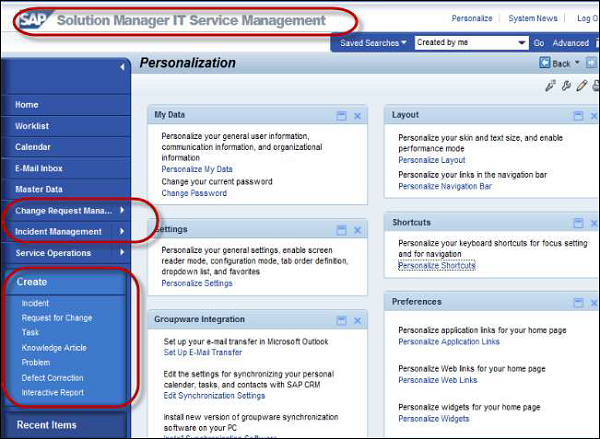
โครงสร้างของเหตุการณ์
เหตุการณ์ประกอบด้วยส่วนหัวและบล็อกการมอบหมายเพิ่มเติมที่สามารถใช้เพื่อให้ข้อมูลอื่น ๆ ส่วนหัวประกอบด้วยฟิลด์ต่อไปนี้ -
- ข้อมูลร่วม
- การประมวลผลข้อมูล
- Dates
- ข้อมูล SAP
- วัตถุอ้างอิง
บล็อกการมอบหมาย
ใช้เพื่อระบุข้อมูลอื่น ๆ ในเหตุการณ์
SAP Solman - แผนกบริการ
เมื่อคุณสร้างข้อความ Support ข้อความนั้นจะถูกกำหนดให้กับ Solution Manager Service Desk โดยตรง
ภาพหน้าจอแสดงหน้าแรกของ Service Desk
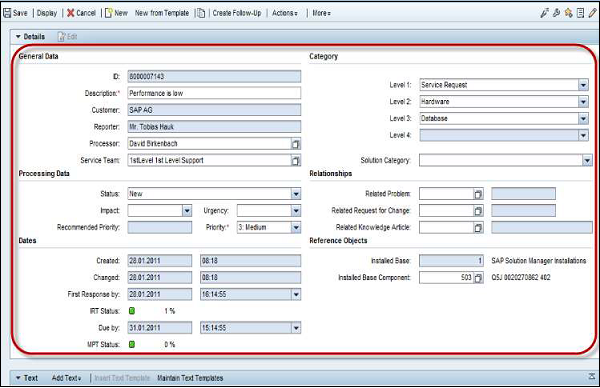
ตัวอย่าง
แจ้งให้เราทราบว่าคุณต้องการสร้างใบสั่งขายใหม่และไม่มีประเภทคำสั่งซื้อ
ขั้นตอนที่ 1 - ไปที่วิธีใช้→สร้างข้อความสนับสนุน
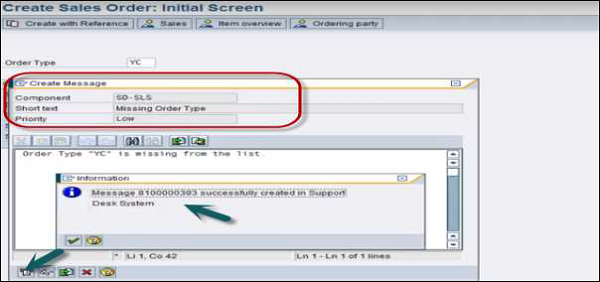
ขั้นตอนที่ 2 - ป้อนข้อความสั้น ๆ และคำอธิบายข้อความแล้วคลิกปุ่มส่ง คุณจะได้รับข้อความแจ้ง XXXXX สร้างสำเร็จในระบบโต๊ะสนับสนุน
ขั้นตอนที่ 3 - ในการสร้างเหตุการณ์ให้ไปที่การตรวจสอบธุรกรรมภายใต้ Service Desk ใน Solman
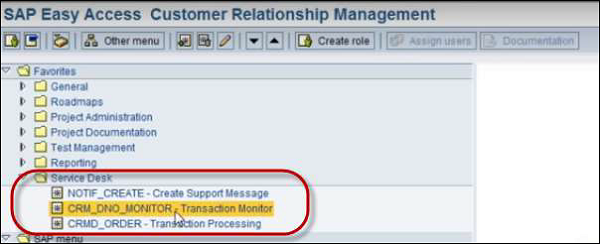
ขั้นตอนที่ 4 - ในการตรวจสอบธุรกรรมเลือกประเภทธุรกรรม - ZSMD Service Desk Message Type และคลิก Execute
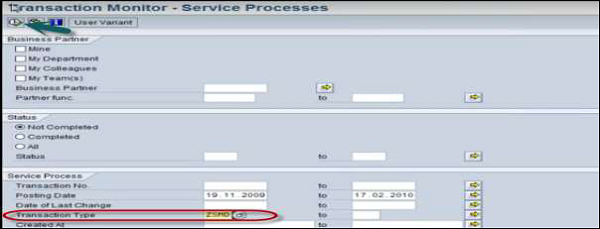
ขั้นตอนที่ 5 - คุณจะเห็นข้อความสนับสนุนที่สร้างขึ้นในรายการดังที่แสดงด้านล่าง เปิดข้อความการสนับสนุน
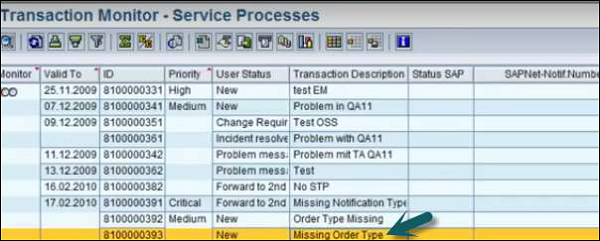
ขั้นตอนที่ 6 - คลิกที่ปุ่มแก้ไขและเปลี่ยนสถานะเป็นในกระบวนการ เมื่อคุณทำการเปลี่ยนแปลงแล้วให้คลิกปุ่มบันทึกที่ด้านบน
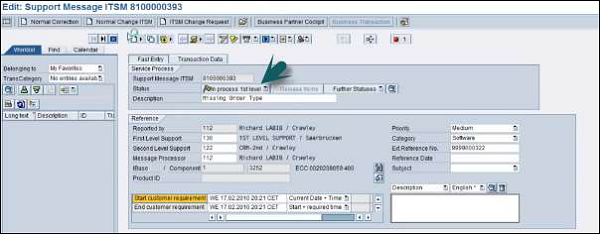
ขั้นตอนที่ 7 - ทีมสนับสนุนระดับแรกสามารถดูว่าปัญหาเกิดขึ้นมาก่อนหรือไม่ พวกเขาสามารถตรวจสอบฐานข้อมูลโซลูชันเพื่อค้นหาปัญหาที่คล้ายกัน

ขั้นตอนที่ 8 - ในกรณีที่มีการแก้ปัญหาที่ตรงกับคำอธิบายการสนับสนุนบริการโต๊ะเขียนหนังสือส่งต่อเหตุการณ์ที่เกิดขึ้นกับ 2 ไม่มีNDสนับสนุนระดับ
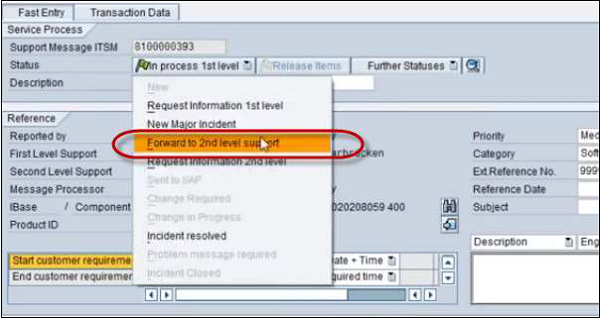
ขั้นตอนที่ 9 - 2 ครั้งระดับการสนับสนุนทีมงานสามารถตรวจสอบไดเรกทอรีโซลูชั่นเพื่อค้นหาระเบียนที่ผ่านมาที่ตรงกับคำอธิบายเหตุการณ์ที่เกิดขึ้นนี้ หากไม่มีโซลูชันก็ตรวจสอบ SAP Market Place ได้เช่นกัน หากไม่มีวิธีแก้ปัญหาสามารถส่งต่อเหตุการณ์ไปยังทีมสนับสนุน SAP Global ได้
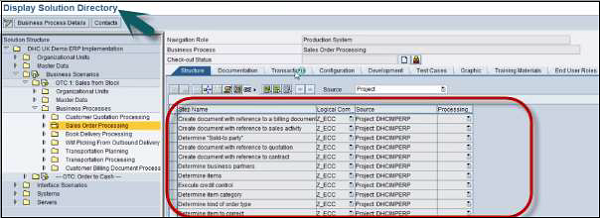
ขั้นตอนที่ 10 - หากต้องการส่งข้อความไปยังฝ่ายสนับสนุน SAP Active Global ให้คลิกการดำเนินการ→ส่งข้อความไปยัง SAP
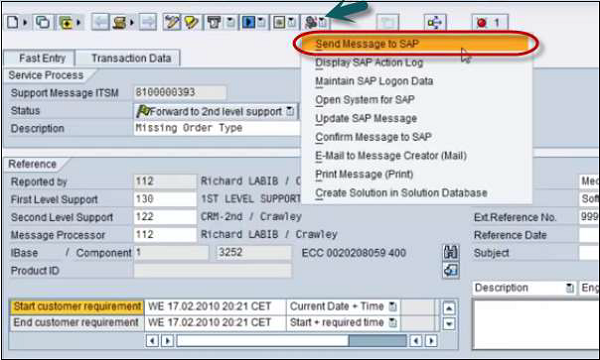
เมื่อปัญหาได้รับการแก้ไขแล้วคุณสามารถย้ายไปที่การปิดเหตุการณ์พร้อมเอกสารของขั้นตอนทั้งหมดที่ดำเนินการเพื่อแก้ไขปัญหา
SAP Solman - การดำเนินกระบวนการทางธุรกิจ
ในศูนย์งานนี้คุณสามารถทำหน้าที่ที่สนับสนุนกระบวนการทางธุรกิจหลักของคุณ ใน SAP Solution Manager คุณมีศูนย์งาน Business Process Monitoring สองประเภท ศูนย์งานทั้งสองช่วยให้คุณเข้าถึงฟังก์ชันหลักทั้งหมดที่เกี่ยวข้องกับกระบวนการทางธุรกิจ ศูนย์ตรวจสอบกระบวนการทางธุรกิจยังจัดเตรียมการตรวจสอบฟังก์ชันและการรายงานที่เกี่ยวข้อง
คุณสามารถดูสองแท็บต่อไปนี้ -
- ศูนย์งานการดำเนินงานกระบวนการทางธุรกิจ (ใหม่)
- ศูนย์ปฏิบัติการกระบวนการทางธุรกิจ
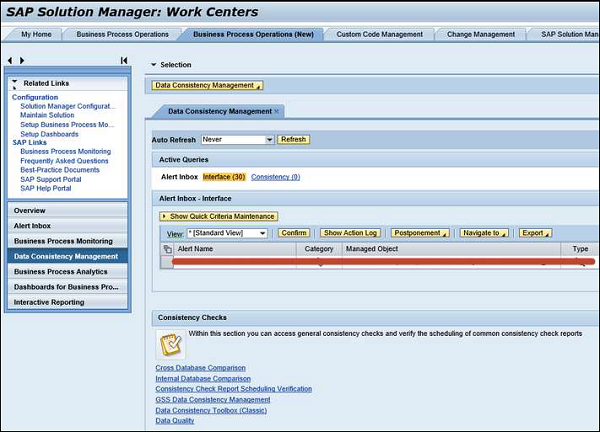
ในบานหน้าต่างด้านซ้ายคุณจะเห็นฟังก์ชันต่อไปนี้ -
ภาพรวม - เมื่อใช้แท็บภาพรวมคุณสามารถเข้าถึงพื้นที่ทำงานอื่น ๆ ทั้งหมดในศูนย์งานนี้
Alert Inbox - ใน Alert Inbox คุณสามารถตรวจสอบการแจ้งเตือนที่สำคัญทั้งหมดซึ่งมีกลุ่มการแจ้งเตือนที่เปิดอยู่สำหรับกระบวนการทางธุรกิจที่คุณตรวจสอบ
การตรวจสอบกระบวนการทางธุรกิจ - ภายใต้การตรวจสอบกระบวนการทางธุรกิจคุณสามารถเข้าถึงเมตริกทั้งหมดได้ตามโครงสร้างพื้นฐานการตรวจสอบและการแจ้งเตือน
การจัดการความสอดคล้องของข้อมูล - คุณสามารถใช้สิ่งนี้เพื่อรับมุมมองที่กรองแล้วของกล่องจดหมายการแจ้งเตือนสำหรับกลุ่มการแจ้งเตือนแบบเปิดที่เกี่ยวข้องทั้งหมดใน BPM
การวิเคราะห์กระบวนการทางธุรกิจ - พื้นที่ทำงานนี้ช่วยให้คุณสามารถเข้าถึงข้อมูลสำคัญเช่นการเปรียบเทียบ OU ของค้างเอกสารทางธุรกิจเป็นต้น
แดชบอร์ดสำหรับกระบวนการทางธุรกิจ - ข้อมูลจากกระบวนการทางธุรกิจสามารถแสดงในรูปแบบของแดชบอร์ดเช่นกราฟิก
การรายงานเชิงโต้ตอบ - พื้นที่ทำงานนี้ใช้เพื่อแสดงเมตริกในการตรวจสอบกระบวนการทางธุรกิจ
SAP Solman - การทำงานของแอปพลิเคชัน
ใน SAP Solution Manager คุณสามารถใช้ศูนย์ปฏิบัติการ Application Operations เพื่อดำเนินกิจกรรมทั้งหมดที่เกี่ยวข้องกับการตรวจสอบจากส่วนกลางการแจ้งเตือนและเพื่อวิเคราะห์โซลูชัน คุณสามารถใช้ฟังก์ชันการรายงานเพื่อเรียกใช้รายงานและเพื่อตรวจสอบสถานะของทิวทัศน์ที่ซับซ้อน
คุณสามารถทำการวิเคราะห์ปริมาณข้อมูลในแนวนอนของระบบของคุณและคุณสามารถลดต้นทุนรวมโดยการลดขนาดของฐานข้อมูล
ด้วยการใช้การวิเคราะห์สาเหตุและการจัดการข้อยกเว้นคุณสามารถค้นหาสาเหตุที่แท้จริงของเหตุการณ์และใช้วิธีแก้ปัญหาสำหรับสภาพแวดล้อมแบบกระจาย
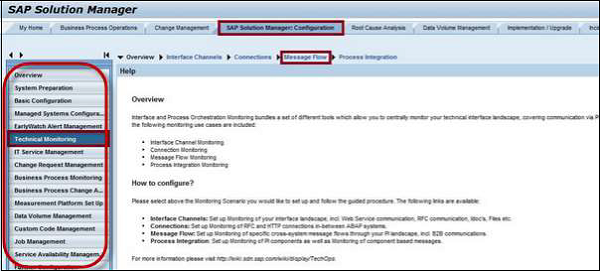
คุณมีพื้นที่ทำงานต่อไปนี้ภายใต้Application Operations Work Center -
ศูนย์ตรวจสอบทางเทคนิค
การตรวจสอบทางเทคนิคศูนย์งานสามารถกำหนดค่าใช้รายการ: SOLMAN_SETUP
เมื่อใช้การตรวจสอบระบบคุณสามารถตรวจสอบสถานะของโฮสต์ระบบและฐานข้อมูลในแนวนอนระบบตัวจัดการโซลูชัน
การตรวจสอบทางเทคนิคยังเกี่ยวข้องกับการตรวจสอบการรวมซึ่งคุณสามารถดำเนินการได้ -
- การตรวจสอบ PI
- การตรวจสอบอินเทอร์เฟซและการเชื่อมต่อ
- การตรวจสอบการไหลของข้อความ
- การตรวจสอบการเชื่อมต่อ
- การตรวจสอบเวิร์กโฟลว์
ศูนย์งานอื่น ๆ ที่อยู่ภายใต้การดำเนินการแอปพลิเคชัน ได้แก่ -
ศูนย์บริหารงานเทคนิค
ศูนย์ปฏิบัติการวิเคราะห์สาเหตุต้นตอ
ศูนย์งานการจัดการปริมาณข้อมูล: คุณสามารถทำการวิเคราะห์ปริมาณข้อมูลในแนวนอนของระบบของคุณและคุณสามารถลดต้นทุนรวมโดยการลดขนาดของฐานข้อมูล
ภาพหน้าจอต่อไปนี้แสดงการกำหนดค่า SAP Solution Manager -

SAP Solman - การจัดการการบำรุงรักษา
การจัดการการบำรุงรักษารวมถึงการนำเข้าแพคเกจการปรับปรุงและการสนับสนุนและการใช้ SAP Notes ที่สำคัญ ฟังก์ชั่นนี้ช่วยให้คุณสามารถดำเนินการหลายฟังก์ชันสำหรับแนวนอนของระบบ
พื้นที่ทำงานต่อไปนี้อยู่ภายใต้การจัดการการบำรุงรักษา -
คำแนะนำระบบ - คุณสามารถใช้พื้นที่ทำงานนี้เพื่อใช้บันทึกความปลอดภัยบันทึกย่อประสิทธิภาพและบันทึกการแก้ไขสำหรับระบบทางเทคนิค พื้นที่ทำงานนี้อยู่ภายใต้ศูนย์งานการจัดการการเปลี่ยนแปลง
Maintenance Planner - คุณสามารถใช้ Maintenance Planner เพื่อสร้างแผนการบำรุงรักษาและสแต็กไฟล์ XML สำหรับการติดตั้งโดยใช้ Software Update Manager SUM IT แทนที่ Maintenance Optimizer ใน Solution Manager เพื่อทำการอัปเดตและอัพเกรดการติดตั้ง
เครื่องมือเพิ่มประสิทธิภาพการบำรุงรักษา - เครื่องมือเพิ่มประสิทธิภาพการบำรุงรักษาสามารถใช้เพื่อเริ่มกระบวนการบำรุงรักษาในระบบการผลิต ข้อมูลนี้ให้คำแนะนำโดยละเอียดสำหรับการดาวน์โหลดและติดตั้งไฟล์การบำรุงรักษาในระบบ
การจัดการใบอนุญาต - ในการดาวน์โหลด SAP Support Packages คุณต้องมีใบอนุญาตและใบรับรองการบำรุงรักษา ฟังก์ชันนี้มีอยู่ใน Change Management Work Center
Scope and Effort Analyzer - พื้นที่ทำงานนี้ใช้ในการวิเคราะห์และคำนวณขอบเขตและความพยายามที่จำเป็นในการใช้งานการสนับสนุนและปรับปรุงแพ็คเกจบนระบบทางเทคนิค พื้นที่ทำงานนี้สามารถเริ่มได้จากศูนย์งานต่อไปนี้ -
ศูนย์งานบริหารการเปลี่ยนแปลง
ศูนย์บริหารงานทดสอบ
Custom Code Management Work Center
ภาพหน้าจอต่อไปนี้แสดงศูนย์การทำงานของการจัดการการบำรุงรักษา
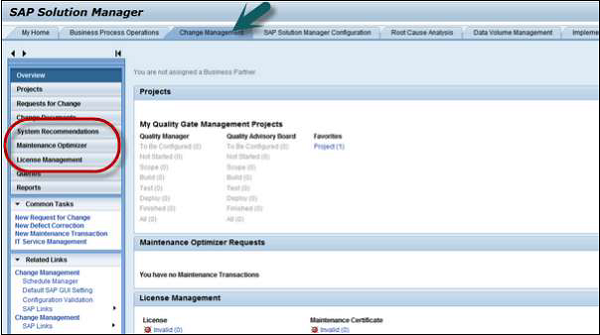
ในการใช้ฟังก์ชันนี้คุณต้องมีบทบาทดังต่อไปนี้ -
SAP_SEA_ALL_COMP - การอนุญาตแบบเต็มของขอบเขตและบทบาทคอมโพสิตของตัววิเคราะห์ความพยายาม
SAP_SEA_DIS_COMP - แสดงการอนุญาตของขอบเขตและบทบาทคอมโพสิตของตัววิเคราะห์ความพยายาม
SAP Solman - โครงการอัปเกรด
ในการจัดการการจัดการการอัพเกรด SAP Solution Manager จะให้คุณเข้าถึงฟังก์ชันทั้งหมดที่จำเป็นในการอัพเกรด เมื่อใช้ SAP Upgrade Roadmap ใน Solman คุณสามารถใช้วิธีการมาตรฐานเพื่อวางแผนและดำเนินโครงการอัปเกรด SAP เทมเพลตที่กำหนดไว้ล่วงหน้าต่างๆมีให้ใน Solution Manager เพื่อจัดการโปรเจ็กต์การอัพเกรดแบบ end-to-end อย่างมีประสิทธิภาพ ช่วยให้ลูกค้า SAP เข้าใจและจัดการความเสี่ยงและความท้าทายทางเทคนิคที่สำคัญภายในโครงการอัปเกรดได้ดีขึ้น
ในการดำเนินการจัดการการอัปเกรดคุณต้องดำเนินโครงการอัปเกรดใหม่ภายใต้การดูแลโครงการ ต่อไปนี้เป็นขั้นตอนสำคัญในโครงการอัปเกรด -
การสร้างโครงการอัพเกรด
ในการกำหนดโครงการอัปเกรดใหม่คุณต้องไปที่ Project Administration Work Center คุณต้องเลือกประเภทโครงการเป็นโครงการอัพเกรดและกำหนดขอบเขตของโครงการ คุณยังสามารถใช้โปรเจ็กต์ที่มีอยู่เป็นโปรเจ็กต์พื้นฐานเพื่อคัดลอก
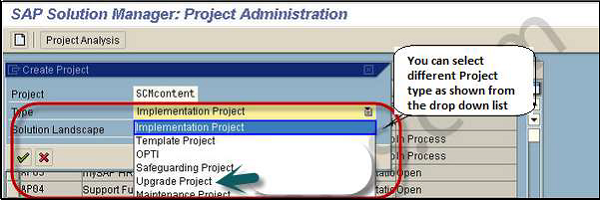
การประเมินภูมิทัศน์ของระบบ
ก่อนการอัปเกรดคุณต้องประเมินกระบวนการทางธุรกิจปัจจุบันและภูมิทัศน์ของระบบที่มีอยู่ สามารถติดตั้งแอพพลิเคชั่นต่างๆบน System Landscape - SAP CRM, SAP SCM และอื่น ๆ ได้ด้วยการใช้การวิเคราะห์การพึ่งพาการอัพเกรดและการใช้เครื่องมืออื่น ๆ คุณสามารถวิเคราะห์ว่าฟังก์ชันปัจจุบันของคุณจะพร้อมใช้งานหรือไม่เมื่อทำการอัพเกรดแล้ว
ขั้นตอนการวางแผน
ขั้นตอนการวางแผนประกอบด้วยการกำหนดพิมพ์เขียวและแผนงานของโครงการอัปเกรด ภายใต้ Business Blueprint คุณจะปรับปรุงโครงสร้างโครงการสำหรับกระบวนการทางธุรกิจ คุณแยกสถานการณ์ทางธุรกิจและกระบวนการทางธุรกิจและกำหนดธุรกรรมต่างๆฟังก์ชันให้กับรายการโครงสร้าง
การทดสอบ
ในขั้นตอนการทดสอบกระบวนการและสถานการณ์ทางธุรกิจที่อัปเดตจะถูกทดสอบ
การถ่ายโอนกระบวนการทางธุรกิจไปสู่การผลิต
ในขั้นตอนนี้คุณจะโอนกระบวนการและสถานการณ์ทางธุรกิจไปยังตำแหน่งเฉพาะของลูกค้าเช่น Solution Directory ซึ่งกระบวนการทางธุรกิจจะถูกตรวจสอบภายใต้การดำเนินงาน
การรายงาน
ในขั้นตอนนี้คุณสร้างรายงานขั้นตอนที่ชาญฉลาดสำหรับโครงการอัปเกรดเต็มรูปแบบ
ศูนย์การดำเนินการ / อัปเกรด
ภาพหน้าจอต่อไปนี้แสดงศูนย์การใช้งาน / การอัปเกรด
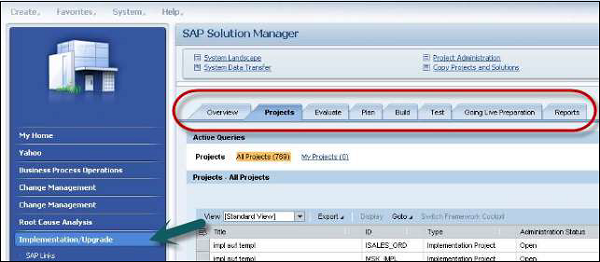
คุณมีพื้นที่ทำงานต่อไปนี้ภายใต้ศูนย์งานนี้ -
ภาพรวม - แท็บภาพรวมจะแสดงแผนภาพที่มีโครงสร้างของสถานะโครงการของคุณ คุณสามารถไปที่โครงการของฉันซึ่งจะแสดงโครงการที่คุณได้รับมอบหมาย โครงการทั้งหมดแสดงตัวเลือกรายชื่อของทุกโครงการที่ได้รับอนุญาตคุณสามารถดู
โปรเจ็กต์ - ในพื้นที่ทำงานของโปรเจ็กต์คุณสามารถดูรายการโปรเจ็กต์ทั้งหมดตามประเภทโปรเจ็กต์สถานะและอื่น ๆ เมื่อคุณเลือกโปรเจ็กต์ใดโปรเจ็กต์คุณสามารถตรวจสอบรายละเอียดส่วนหัวและล็อกพิมพ์เขียวในโปรเจ็กต์
ประเมิน - ในพื้นที่ทำงานนี้คุณสามารถเข้าถึง - SAP Standard Scenarios แผนที่ธุรกิจและฟังก์ชันทางธุรกิจ
แผน - ในพื้นที่ทำงานนี้คุณสามารถสร้างและแก้ไขโครงการแสดง Roadmaps และระบุ Business Blueprints
สร้าง - ในพื้นที่ทำงานนี้คุณสามารถเข้าถึงการกำหนดค่าทางเทคนิคปรับแต่งการแจกแจงชุด BC และจัดการสื่อการเรียนรู้
Going Live Preparation - สามารถเข้าถึงลิงก์ต่อไปนี้ได้ในพื้นที่ทำงานนี้
โซลูชันไดเร็กทอรี - เพื่อถ่ายโอนโครงการอัปเกรดไปยังโซลูชัน
SAP GoingLive - ใช้เพื่อตรวจสอบการเริ่มต้นการผลิต
SAP EarlyWatch Alert - ใช้สำหรับการประมวลผลการผลิตและเพื่อตรวจสอบโซลูชันใน SAP Solution Manager รายงานสามารถแสดงเป็นเอกสาร HTML หรือเอกสารคำซึ่งสามารถใช้เพื่อระบุและหลีกเลี่ยงปัญหาที่อาจเกิดขึ้นที่สำคัญในระบบ
รายงาน - พื้นที่ทำงานนี้ใช้เพื่อเรียกใช้รายงานสำหรับขั้นตอนโครงการและกิจกรรมหลัก
SAP Solman - การวิเคราะห์สาเหตุที่แท้จริง
การวิเคราะห์สาเหตุรากใช้ในการตรวจสอบและวิเคราะห์ SAP Solman Landscape และเพื่อระบุส่วนประกอบที่ทำให้เกิดปัญหา การใช้ตัวแทนการวินิจฉัยสาเหตุรากคุณสามารถดำเนินการวินิจฉัยแบบ end-to-end ที่มีวิธีการประเมินที่มีโครงสร้างเพื่อค้นหาสาเหตุที่แท้จริงของผลลัพธ์ที่ไม่ต้องการและการดำเนินการที่เพียงพอเพื่อป้องกันการเกิดซ้ำ
End-to-End Root Cause Analysis ใน SAP Solution Manager นำเสนอความสามารถสำหรับการวิเคราะห์สาเหตุของระบบและเทคโนโลยีข้ามระบบ โดยเฉพาะอย่างยิ่งในภูมิประเทศที่แตกต่างกันสิ่งสำคัญคือต้องแยกปัญหาที่ก่อให้เกิดองค์ประกอบโดยเร็วที่สุดและให้ผู้เชี่ยวชาญที่เหมาะสมในการแก้ไขปัญหา
ด้วยชุดเครื่องมือที่จัดทำโดยการวิเคราะห์สาเหตุรากทำให้เป็นไปได้ด้วยเครื่องมือเดียวกันไม่ว่าแอปพลิเคชันจะใช้เทคโนโลยีใดก็ตาม ช่วยให้การวิเคราะห์เชิงลึกเป็นครั้งแรกโดยนักทั่วไปที่หลีกเลี่ยงเกมปิงปองในระหว่างการวิเคราะห์ระหว่างกลุ่มผู้เชี่ยวชาญต่างๆ
ภาพหน้าจอแสดงศูนย์งานการวิเคราะห์สาเหตุรากที่มีให้
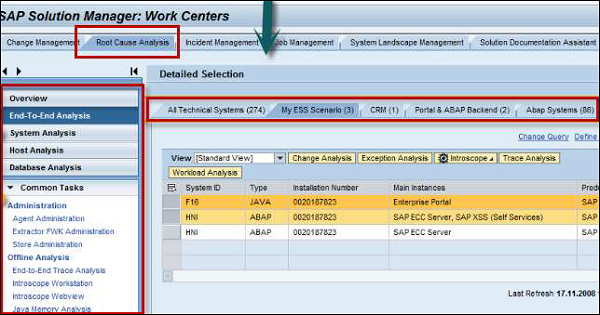
แต่ละแท็บมีพื้นที่ทำงานเพิ่มเติมเพื่อทำการวินิจฉัยสำหรับวัตถุทางเทคนิคที่แตกต่างกัน -
การวิเคราะห์แบบ end-to-End
การวิเคราะห์การเปลี่ยนแปลงจากต้นทางถึงปลายทาง
การวิเคราะห์ข้อยกเว้นจากต้นทางถึงปลายทาง
End-to-End Trace Analysis
End-to-End Workload Analysis
การวิเคราะห์ระบบ
เปลี่ยนการรายงาน
การวิเคราะห์โดยผู้เชี่ยวชาญ
ผู้ดูบันทึก
การวิเคราะห์โฮสต์
เบราว์เซอร์ระบบไฟล์
OS Command Console
การวิเคราะห์ฐานข้อมูล
การตรวจสอบฐานข้อมูล
SAP Solman - การรายงาน
คุณสามารถสร้างรายงานและแดชบอร์ดแบบโต้ตอบต่างๆใน SAP Solution Manager
การรายงานเชิงโต้ตอบ
การรายงานเชิงโต้ตอบช่วยให้คุณสามารถแสดงเมตริกที่สำคัญที่สุดของออบเจ็กต์ใน System Landscape มีประเภทวัตถุต่อไปนี้ -
- Systems
- Hosts
- Databases
- Scenarios
คุณสามารถใช้ระบบ SAP BW เพื่อย้ายเมตริกเหล่านี้ รายงานถูกสร้างขึ้นเพื่อรับมุมมองอย่างรวดเร็วของตัวบ่งชี้ประสิทธิภาพหลัก สามารถสร้างรายงานสำหรับค่าเมตริกต่อไปนี้
- รายงานความจุ
- รายงานความพร้อมใช้งาน
- รายงานประสิทธิภาพ
- Usage
แอปพลิเคชันแดชบอร์ด
Application Dashboards อนุญาตให้คุณสร้างแดชบอร์ดเพื่อให้แน่ใจว่าระบบและสถานการณ์ทางเทคนิคของคุณพร้อมใช้งานและทำงานได้ตามความต้องการ Application Dashboard สามารถแสดงค่าต่อไปนี้
- ความพร้อมใช้งานของระบบ
- ประสิทธิภาพของระบบ
- การรายงาน EUE
การรายงานระดับบริการ
การรายงานระดับบริการใช้เพื่อตรวจสอบข้อตกลงระดับบริการภายในและภายนอก รายงานนี้อ้างอิงจาก SAP Early Watch Alert รายงานนี้ทำการตรวจสอบ KPI อย่างสม่ำเสมอ
- ความพร้อมใช้งานของระบบ
- รายงานเกณฑ์
- รายงานเป็นระยะตามช่วงเวลาที่กำหนด
หมายเหตุ - รายงานระดับบริการสามารถจัดเก็บในรูปแบบ HTML หรือรูปแบบ MS Word
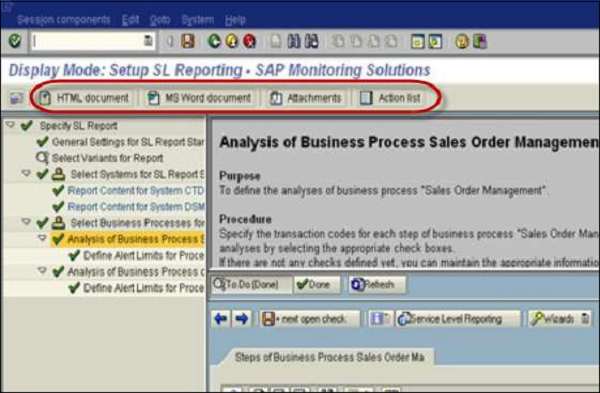
ในการสร้างรายงานระดับบริการไปที่มุมมองรายงานระดับบริการ
เพื่อสร้างรายงาน HTML
- เลือกลิงก์ไปยังรายงานระดับบริการ
- ในรูปแบบ HTML คุณสามารถรายงานทางไปรษณีย์เป็นไฟล์แนบไปยังผู้รับหลายคนได้
สร้างรายงานเอกสาร MS Word
หากต้องการรับรายงานระดับการบริการในรูปแบบ doc ให้คลิกสัญลักษณ์รูปแบบ Word แล้วเลือกรายงานที่คุณต้องการในรูปแบบ Doc รายงานนี้เป็นไฟล์แนบในมุมมองรายงาน
SAP Solman - ความรับผิดชอบของที่ปรึกษา
ต่อไปนี้เป็นหน้าที่สำคัญของที่ปรึกษา SAP Solution Manager -
บุคคลควรมีประสบการณ์ในการกำหนดค่าและสนับสนุน Solution Manager 7.0 และ 7.1
มีประสบการณ์ในการตั้งค่าและแก้ไขปัญหา BPM
ควรสามารถนำเสนอและโต้ตอบเจ้าของกระบวนการทางธุรกิจในสภาพแวดล้อมได้
ต้องมีประสบการณ์ในการทำงานที่ดีในองค์ประกอบอื่น ๆ ของ Solman system Admin and Monitoring, Remote Supportability, Solution Manager Work Centers
การใช้งาน SAP Solman ที่มีการจัดการจากบนลงล่างโดยเริ่มจากการจัดการการเปลี่ยนแปลงและการวางแผนโครงการไปจนถึงการขนส่งทางกายภาพของการเปลี่ยนแปลงจากสภาพแวดล้อมการพัฒนาไปสู่สภาพแวดล้อมที่มีประสิทธิผล
การเพิ่มประสิทธิภาพของระบบที่เชื่อมต่อกับ Solman System
การจัดการการดำเนินงาน SAP, ข้อมูลภูมิทัศน์ของระบบ, การจัดการงานไอทีและเกรดเฉลี่ย, การจัดการเทมเพลต, กิจกรรมการจัดการทดสอบ
ทักษะการจัดทำเอกสารที่ยอดเยี่ยมสำหรับการกำหนดค่าการแก้ไขปัญหาและการบำรุงรักษาสภาพแวดล้อมอย่างต่อเนื่อง